Page 1

ID6792
Panduan Penggunaan PC
Notebook
September 2011
Page 2
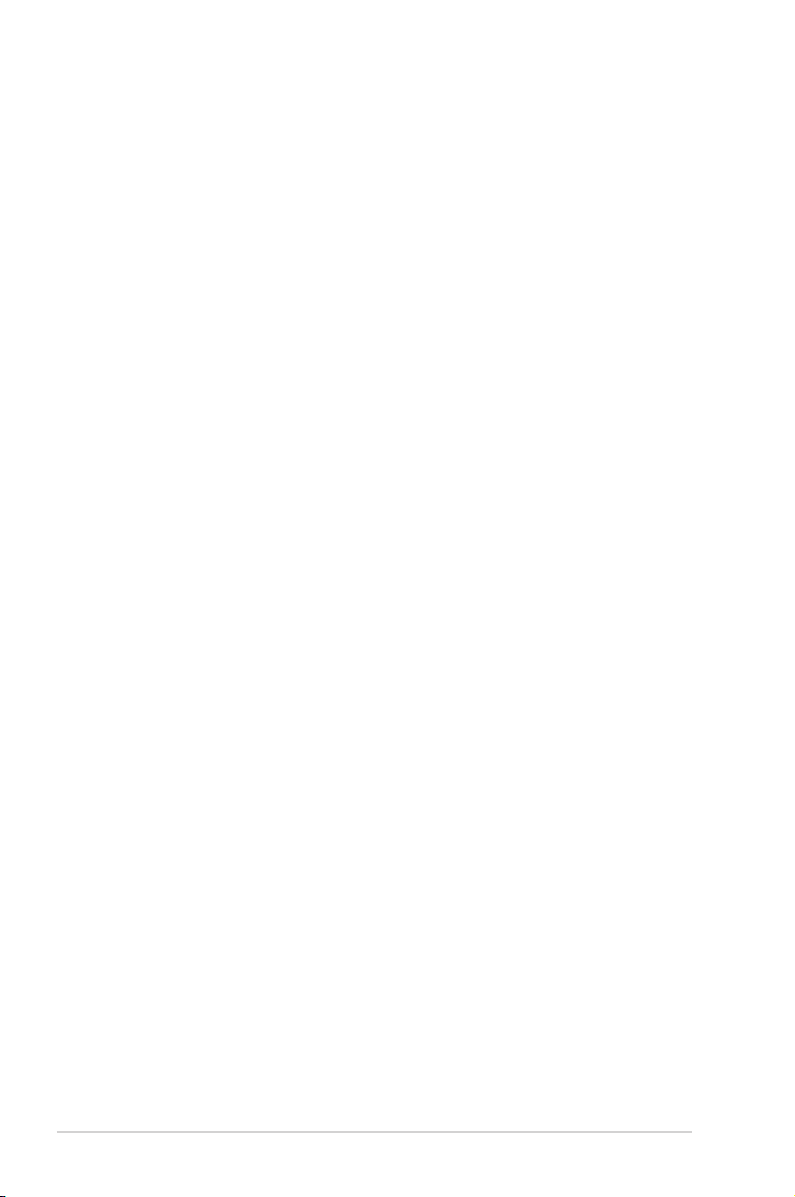
Daftar Isi
Pendahuluan PC Notebook
Tentang Panduan Pengguna Ini ................................................................... 6
Catatan untuk Panduan Pengguna Ini ....................................................... 6
Tindakan Pengamanan .................................................................................... 7
Mempersiapkan PC Notebook ....................................................................11
Mengenal Komponen
Tampilan Atas ....................................................................................................14
Tampilan Samping ...........................................................................................17
Tampilan Kanan ................................................................................................20
Tampilan Kiri ......................................................................................................22
Persiapan
Sistem Daya ........................................................................................................26
Menggunakan Daya AC ...............................................................................26
Menggunakan Daya Baterai .......................................................................28
Pemeliharaan Baterai ....................................................................................29
Menghidupkan PC Notebook ....................................................................30
POST (Pengujian Otomatis Pengaktifan Daya) ....................................30
Memeriksa Daya Baterai ...............................................................................32
Mengisi Daya Unit Baterai ...........................................................................33
Power Options .................................................................................................34
Mode Power Management (Manajemen Daya) ..................................36
Sleep dan Hibernate ......................................................................................36
Kontrol Daya Thermal ...................................................................................37
Fungsi Keyboard Khusus ...............................................................................38
Tombol Pintas Berwarna ..............................................................................38
Tombol Microsoft Windows ........................................................................40
Tombol Kontrol Multimedia (untuk model tertentu) ........................42
Tombol dan Indikator Status ........................................................................43
Tombol
Indikator Status ...............................................................................................44
..................................................................................................
43
2
Panduan Pengguna PC Notebook
Page 3
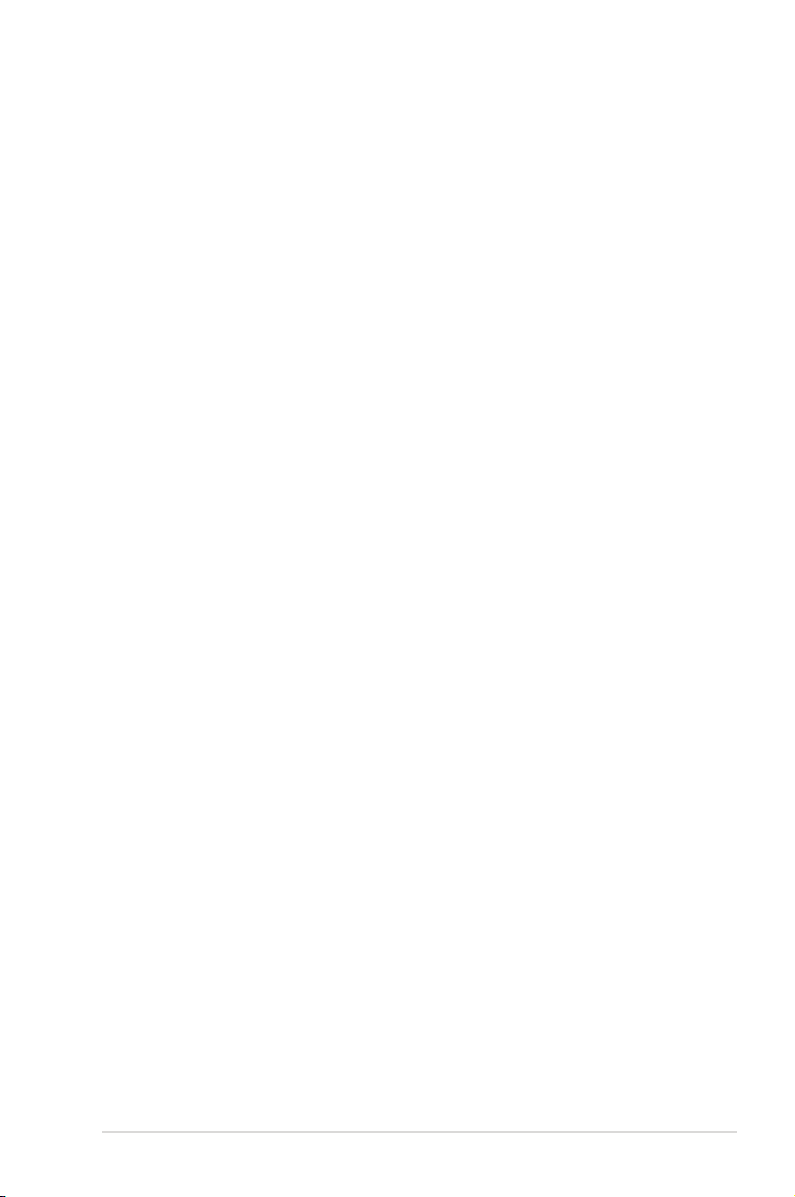
Menggunakan PC Notebook
Perangkat Penunjuk ........................................................................................48
Menggunakan Bidang Sentuh ...................................................................49
Ilustrasi Penggunaan Bidang Sentuh ......................................................50
Memelihara Bidang Sentuh ........................................................................53
Penonaktifan Otomatis Bidang Sentuh ..................................................53
Perangkat Penyimpanan ............................................................................... 55
Pembaca Kartu Memori Flash ....................................................................55
Drive Hard Disk ................................................................................................56
Memori (RAM) ..................................................................................................58
Sambungan ........................................................................................................59
Sambungan Jaringan ....................................................................................59
Sambungan LAN Nirkabel (untuk model tertentu) ............................61
Sambungan Jaringan Nirkabel Windows...............................................63
Sambungan Nirkabel Bluetooth(untuk model tertentu) .................65
Lampiran
Aksesori Opsional ............................................................................................L-2
Sambungan Opsional ..................................................................................L-2
Sistem Operasi dan Perangkat Lunak ......................................................L-3
Pengaturan BIOS Sistem .............................................................................L-4
Masalah Umum dan Solusinya .................................................................L-7
Menggunakan Partisi Recovery ..............................................................L-13
Menggunakan Partisi Pemulihan.......................................................... L-13
Menggunakan DVD Recovery (untuk model tertentu) ................ L-14
Kesesuaian Modem Internal ................................................................... L-16
Informasi dan Pernyataan Keselamatan .............................................. L-20
Pernyataan FCC (Federal Communications Commission) ...........L-20
Pernyataan Peringatan Pemaparan RF (Frekuensi Radio) FCC ... L-21
Pernyataan Kepatuhan (Petunjuk R&TTE 1999/5/EC).................... L-21
Penandaan CE .............................................................................................. L-22
Pernyataan Pemaparan Radiasi IC untuk Kanada ........................... L-22
Saluran Operasi Nirkabel untuk Domain Berbeda ......................... L-23
Pita frekuensi Nirkabel Terbatas Perancis .......................................... L-23
Persyaratan Keamanan Daya ..................................................................L-24
Pemberitahuan REACH ............................................................................. L-24
Panduan Pengguna PC Notebook
3
Page 4
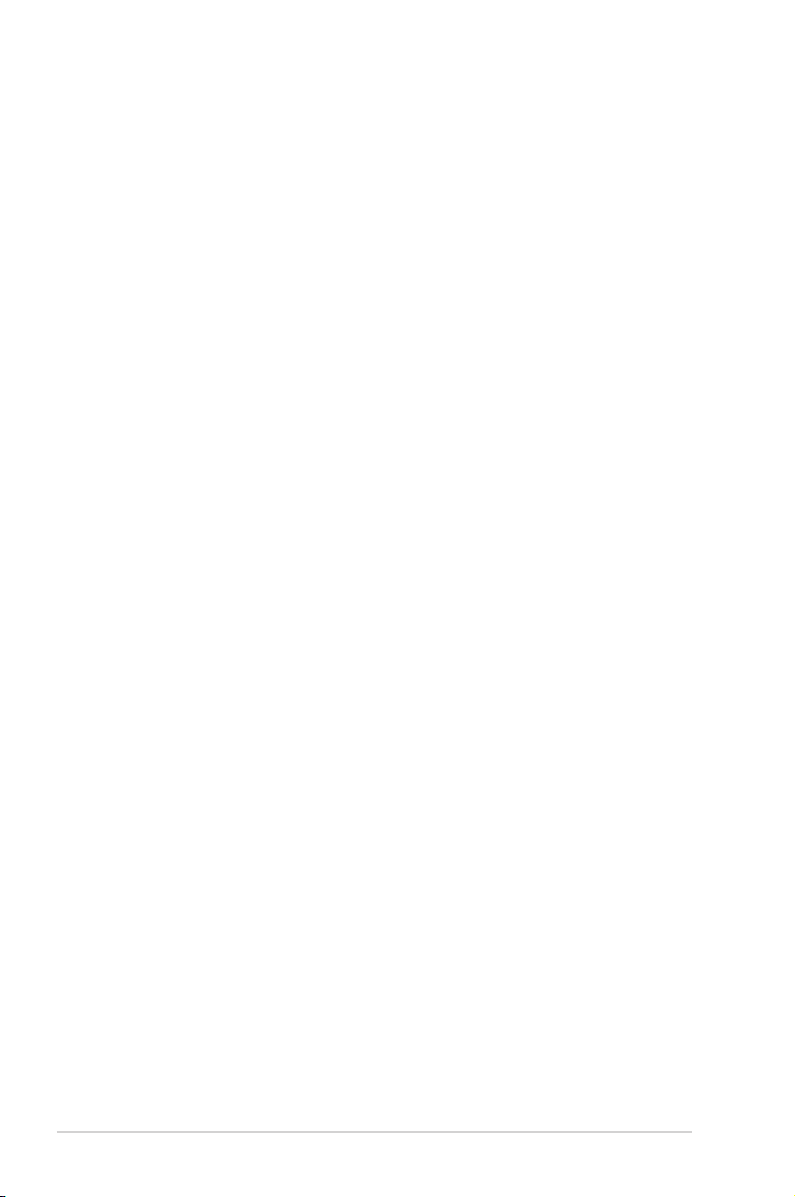
Catatan Keselamatan UL .......................................................................... L-25
Peringatan tentang Lithium di Nordik (untuk baterai lithium-ion
Informasi tentang Produk Macrovision Corporation .....................L-27
Persetujuan CTR 21(untuk PC Notebook dengan
Modem terintegrasi) .................................................................................L-28
Label Ramah Lingkungan Uni Eropa ................................................... L-30
Kesesuaian dan Deklarasi Terhadap Peraturan Lingkungan Hidup Global
Layanan Ambil Kembali ...........................................................................L-31
) . L-26
.. L-31
Informasi Hak Cipta ..................................................................................... L-32
Batasan Kewajiban ....................................................................................... L-33
Layanan dan Dukungan............................................................................. L-33
4
Panduan Pengguna PC Notebook
Page 5
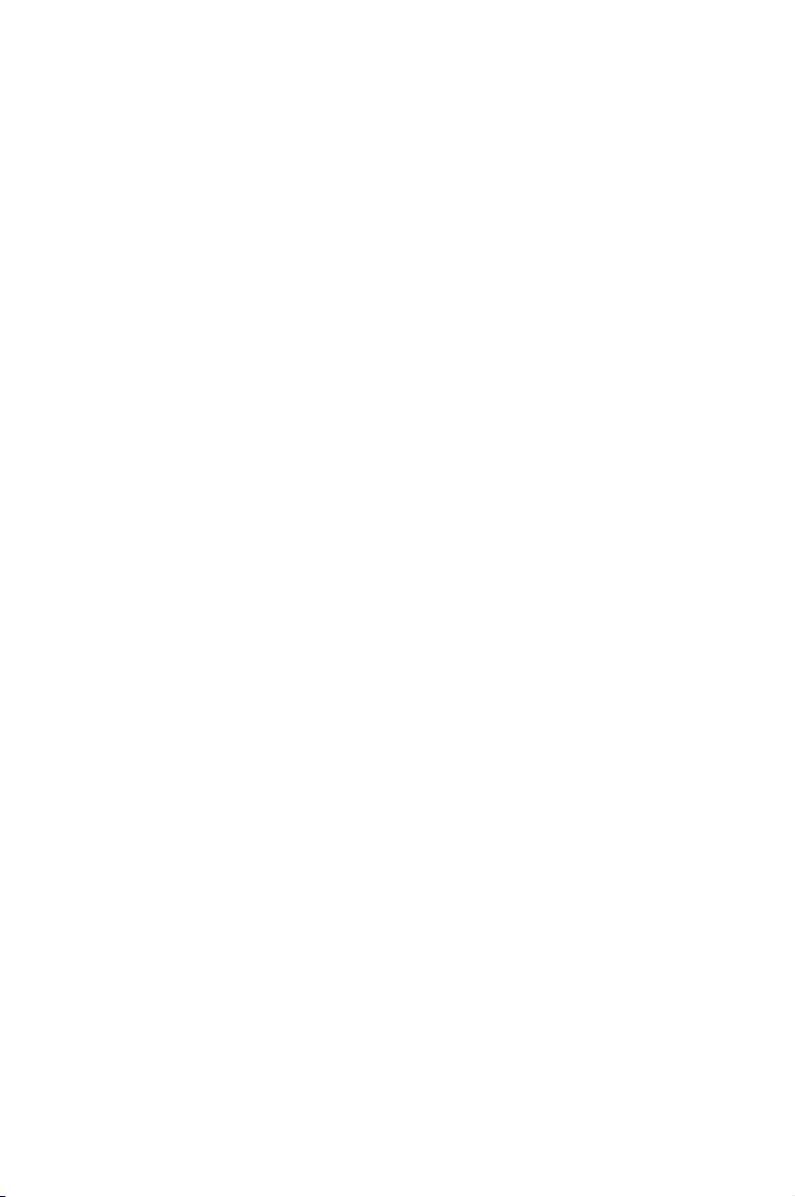
Bab 1:
Pendahuluan PC Notebook
1
Page 6
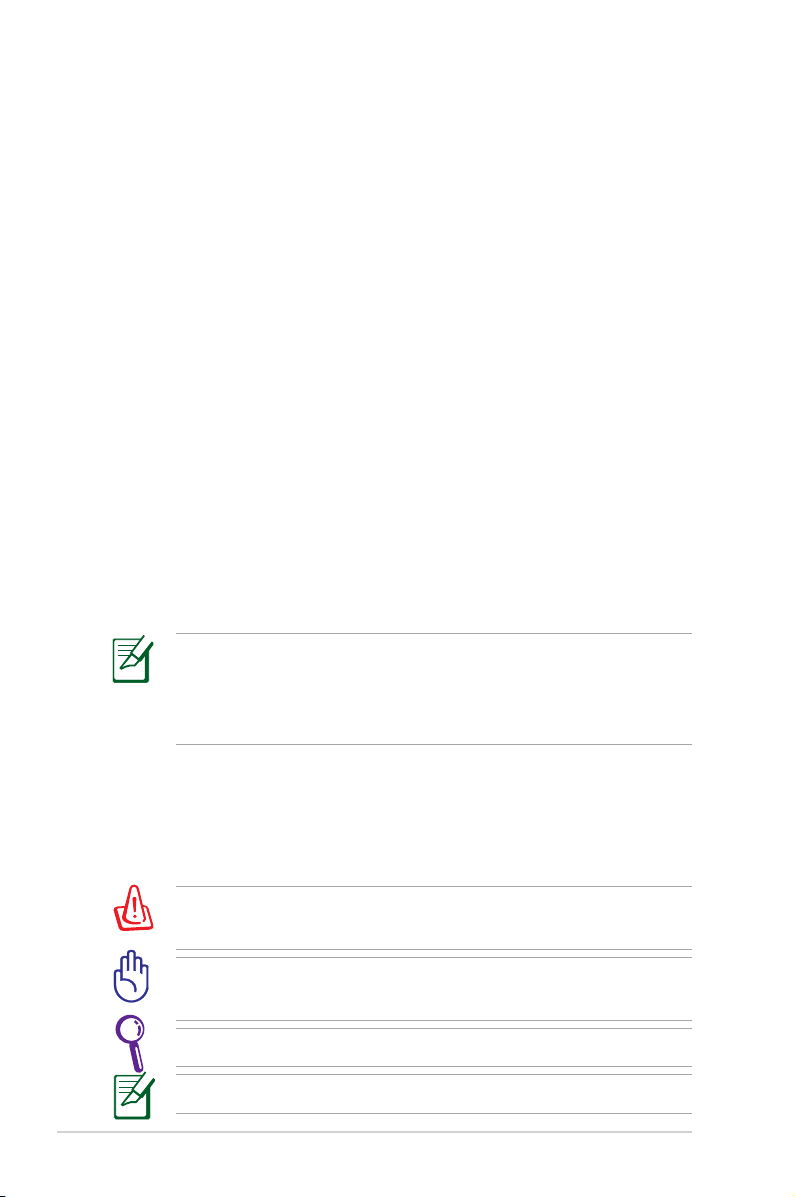
Tentang Panduan Pengguna Ini
Anda membaca Panduan Pengguna PC Notebook. Panduan
Pengguna ini berisi informasi tentang berbagai kopmonen dalam PC
Notebook dan cara menggunakannya. Berikut adalah bagian utama
dari Panduan Pengguna ini:
1. Mengenal Komponen
Berisi informasi tentang komponen PC Notebook.
2. Persiapan
Berisi informasi tentang persiapan menggunakan PC Notebook.
3. Menggunakan PC Notebook
Berisi informasi tentang cara menggunakan utilitas PC
Notebook.
4. Pemulihan Sistem
Berisi informasi tentang pemulihan sistem.
5. Lampiran
Berisi informasi tentang keamanan.
Aplikasi yang disertakan dapat berbeda menurut model dan
wilayah. PC Notebook Anda mungkin berbeda dengan gambar
yang ditampilkan dalam panduan pengguna ini. PC Notebook
Anda merupakan unit yang benar.
Catatan untuk Panduan Pengguna Ini
Catatan dan peringatan digunakan dalam panduan ini agar Anda
dapat menyelesaikan sejumlah tugas dengan aman dan efektif.
Catatan ini memiliki tingkat derajat kepentingan sebagai berikut:
PERINGATAN! Informasi penting yang harus dipatuhi demi
penggunaan yang aman.
PENTING! Informasi penting yang harus dipatuhi agar tidak
merusak data, komponen, atau merugikan orang.
TIPS: Tips untuk menjalankan tugas.
CATATAN: Informasi untuk kondisi khusus.
6
Panduan Pengguna PC Notebook
Page 7
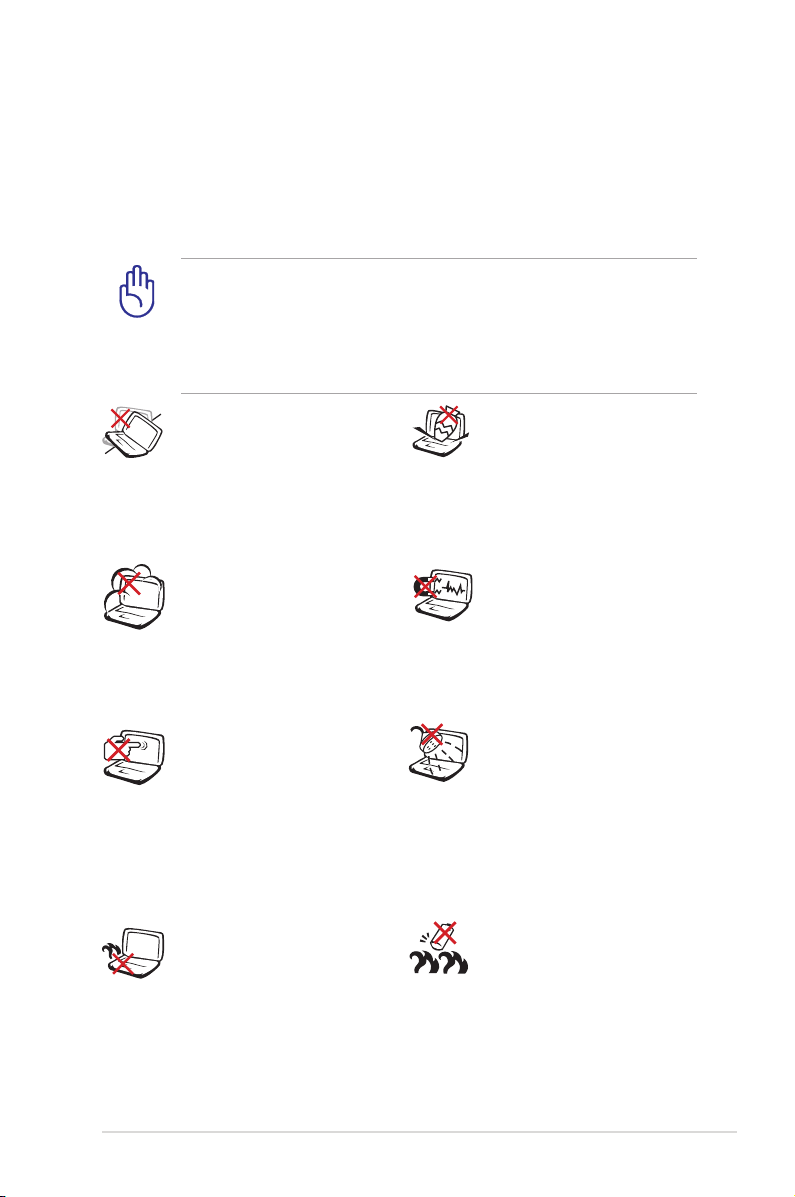
Tindakan Pengamanan
Berikut adalah tindakan pengamanan yang akan meningkatkan
masa pakai PC Notebook. Patuhi semua tindakan pengamanan
dan petunjuk. Kecuali jika dijelaskan dalam panduan pengguna ini,
lakukan servis oleh teknisi ahli.
Lepas sambungan daya listrik sebelum membersihkan PC. Seka
PC Notebook menggunakan spons bersih atau kain kanebo
lembab dengan larutan pembersih non-abrasif dan sedikit
air hangat, lalu seka cairan yang tertinggal dengan kain yang
kering.
JANGAN letakkan PC ini
di atas permukaan yang
tidak rata atau tidak stabil.
Bawa ke tempat servis jika
casing PC rusak.
JANGAN letakkan PC
di tempat yang kotor
dan berdebu. JANGAN
gunakan PC di tempat
yang mengalami
kebocoran gas.
JANGAN tekan atau
sentuh panel layar. Jangan
letakkan PC Notebook di
dekat benda kecil yang
dapat menggores atau
masuk ke dalamnya.
Agar Anda tidak
terluka akibat panas
yang ditimbulkan PC
ini, JANGAN letakkan
PC Notebook di atas
pangkuan.
Panduan Pengguna PC Notebook
JANGAN letakkan atau
jangan jatuhkan benda
ke atas PC, dan jangan
masukkan benda
apapun ke dalam PC
Notebook.
JANGAN biarkan PC
terkena medan magnet
atau listrik yang kuat.
JANGAN biarkan PC di
tempat atau di dekat
tempat yang basah,
terkena hujan, atau uap
air. JANGAN gunakan
modem saat terjadi
badai petir.
Peringatan tentang
keamanan baterai:
JANGAN buang baterai
ke dalam api. JANGAN
sebabkan hubungan
arus pendek ke kontak.
JANGAN bongkar
baterai.
7
Page 8
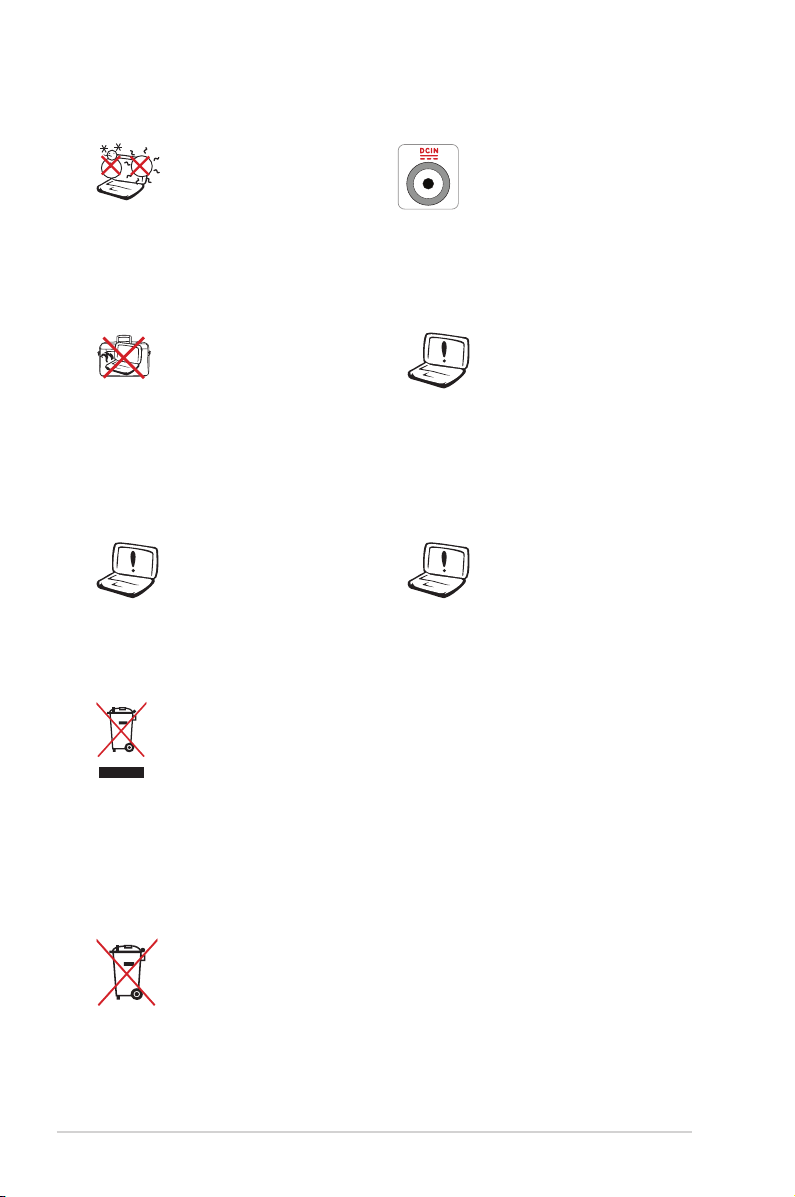
SUHU YANG AMAN: PC
Notebook ini hanya
boleh digunakan di
lingkungan dengan
suhu ruang antara 5°C
(41°F) hingga 35°C (95°F).
ARUS INPUT: Lihat label
arus di bagian bawah PC
Notebook dan pastikan
adaptor daya Anda
sesuai dengan arus
tersebut.
JANGAN bawa atau
tutupi PC Notebook
dalam kondisi hidup
dengan benda yang
akan mengurangi
sirkulasi udara, misalnya
JANGAN gunakan
larutan kuat seperti
thinner, benzena, atau
bahan kimia lainnya di
atas maupun di dekat
permukaan.
tas jinjing.
JANGAN gunakan kabel
daya, aksesori, atau
perangkat periferal
lainnya yang rusak.
Pemasangan baterai
yang salah dapat
mengakibatkan ledakan
dan merusak PC
Notebook.
JANGAN buang PC Notebook ini ke dalam sampah umum.
Produk ini dirancang agar komponennya dapat digunakan
kembali dengan layak dan didaur ulang. Simbol tempat
sampah disilang menunjukkan bahwa produk ini (listrik,
peralatan listrik, dan baterai sel koin yang mengandung
merkuri) tidak boleh dibuang di tempat sampah umum.
Untuk membuang produk elektronik, patuhi peraturan yang
berlaku di kota Anda.
JANGAN buang baterai ke dalam sampah umum. Simbol
tempat sampah disilang menunjukkan bahwa baterai ini
tidak boleh dibuang di tempat sampah umum.
8
Panduan Pengguna PC Notebook
Page 9
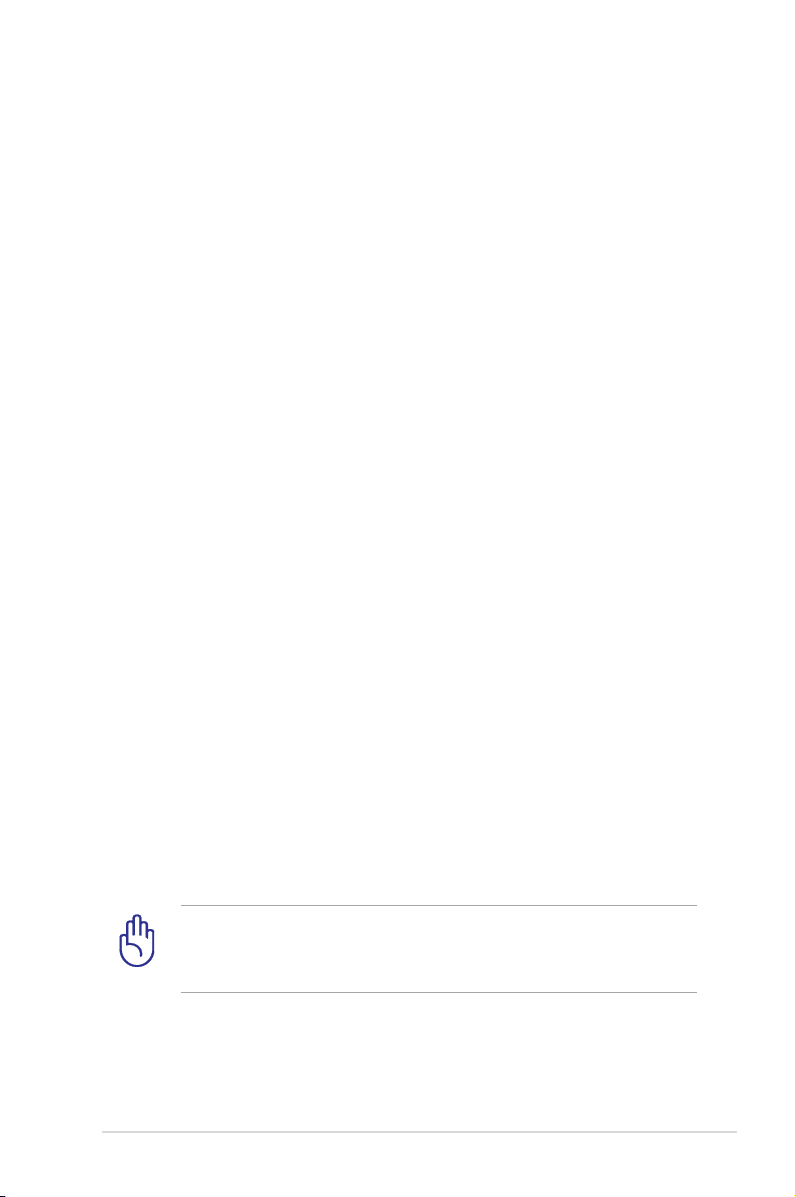
Peringatan Tekanan Suara
Tekanan suara yang berlebihan dari earphone atau headphone dapat
mengakibatkan gangguan atau hilangnya fungsi pendengaran.
Perlu diketahui bahwa mengatur kontrol volume suara dan ekualiser
melebihi posisi tengah dapat meningkatkan tegangan keluar
earphone atau headphone, begitu pula tingkat tekanan suara.
Peringatan Kipas DC
Perlu diketahui bahwa kipas DC adalah komponen bergerak yang
mungkin berbahaya. Jauhkan tubuh Anda dari bilah kipas yang
bergerak.
Informasi adaptor
Tegangan masuk: 100–240V AC
Frekuensi input: 50–60Hz
Nilai arus keluar: 2.1A
Nilai tegangan keluar: 19V DC
Tindakan Pengamanan Saat Pemindahan
Untuk mempersiapkan pemindahan PC Notebook, Anda harus
MEMATIKAN PC dan melepaskan semua periferal eksternal agar
soket tidak rusak. Kepala drive hard disk akan ditarik masuk bila
daya DIMATIKAN agar permukaan hard disk tidak tergores saat
pemindahan. Karenanya, jangan pindahkan PC Notebook saat daya
HIDUP. Tutup panel layar dan pastikan panel telah terkait ke posisi
terkunci dengan kuat untuk melindungi keyboard dan panel layar.
PERHATIAN! Permukaan PC Notebook mudah kusam jika tidak
ditangani dengan hati-hati. Jangan gosok atau jangan biarkan
permukaan PC Notebook tergores.
Panduan Pengguna PC Notebook
9
Page 10
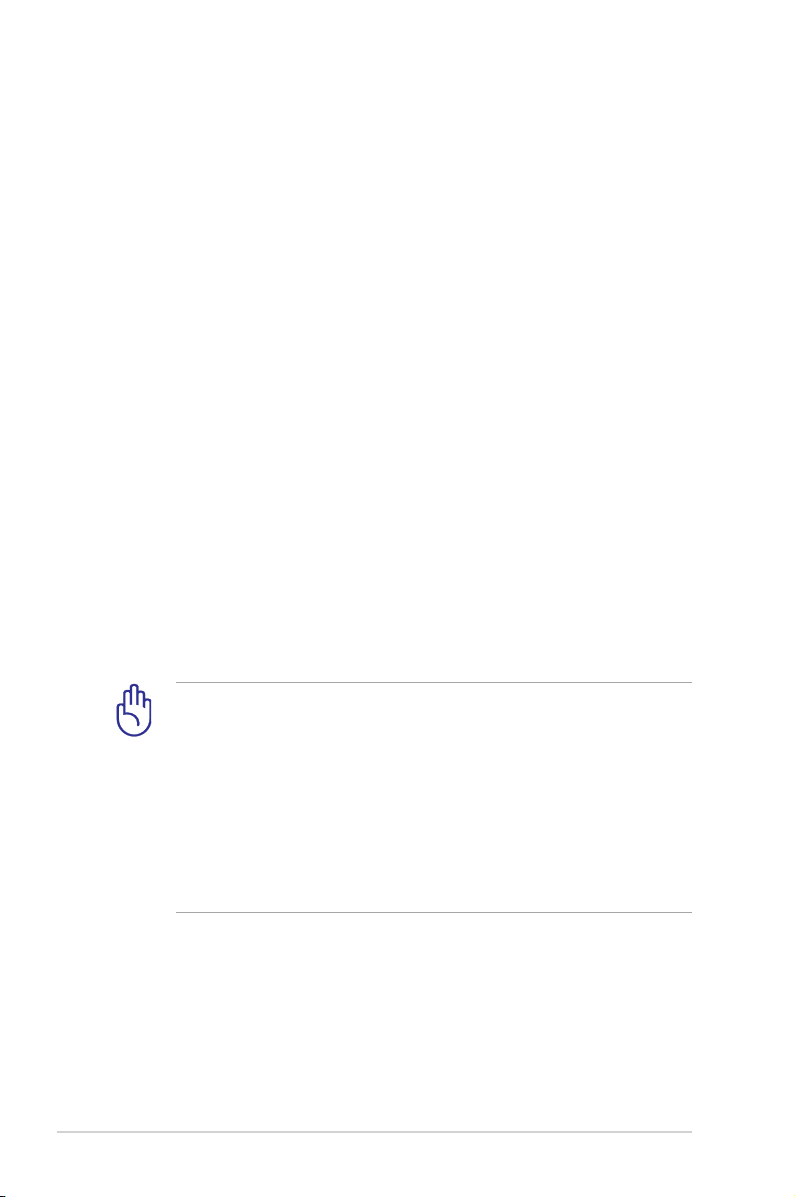
Menutup PC Notebook
Beli tas jinjing untuk melindungi PC Notebook dari debu, air,
goncangan, dan goresan.
Mengisi Ulang Daya Baterai
Jika Anda ingin menggunakan daya baterai, pastikan daya unit
baterai dan unit baterai opsional apapun telah terisi penuh sebelum
melakukan perjalanan jauh. Perlu diketahui bahwa adaptor daya
akan mengisi daya unit baterai selama adaptor tersambung ke
komputer dan catu daya AC. Pengisian daya unit baterai akan
memerlukan waktu lebih lama saat PC Notebook digunakan.
Tindakan Pengamanan Dalam Pesawat
Jika ingin menggunakan PC Notebook dalam pesawat, hubungi
maskapai penerbangan Anda. Sebagian besar maskapai
penerbangan memiliki batasan penggunaan perangkat elektronik.
Sebagian besar maskapai penerbangan hanya akan membolehkan
penggunaan perangkat elektronik selama pesawat berada di udara,
bukan saat pesawat lepas landas atau mendarat.
PERHATIAN! Terdapat tiga jenis perangkat keamanan bandara
yang utama: mesin sinar X (digunakan untuk barang di ban
berjalan), detektor magnet (digunakan terhadap orang yang
berjalan melalui pemeriksaan keamanan), dan tongkat magnet
(perangkat genggam yang digunakan pada orang atau barang
terpisah). Anda dapat membawa PC Notebook dan disket
untuk melewati pemeriksaan mesin sinar X di bandara. Namun,
sebaiknya jangan biarkan PC Notebook atau disket melewati
pemeriksaan detektor magnet atau tongkat magnet di bandara.
10
Panduan Pengguna PC Notebook
Page 11
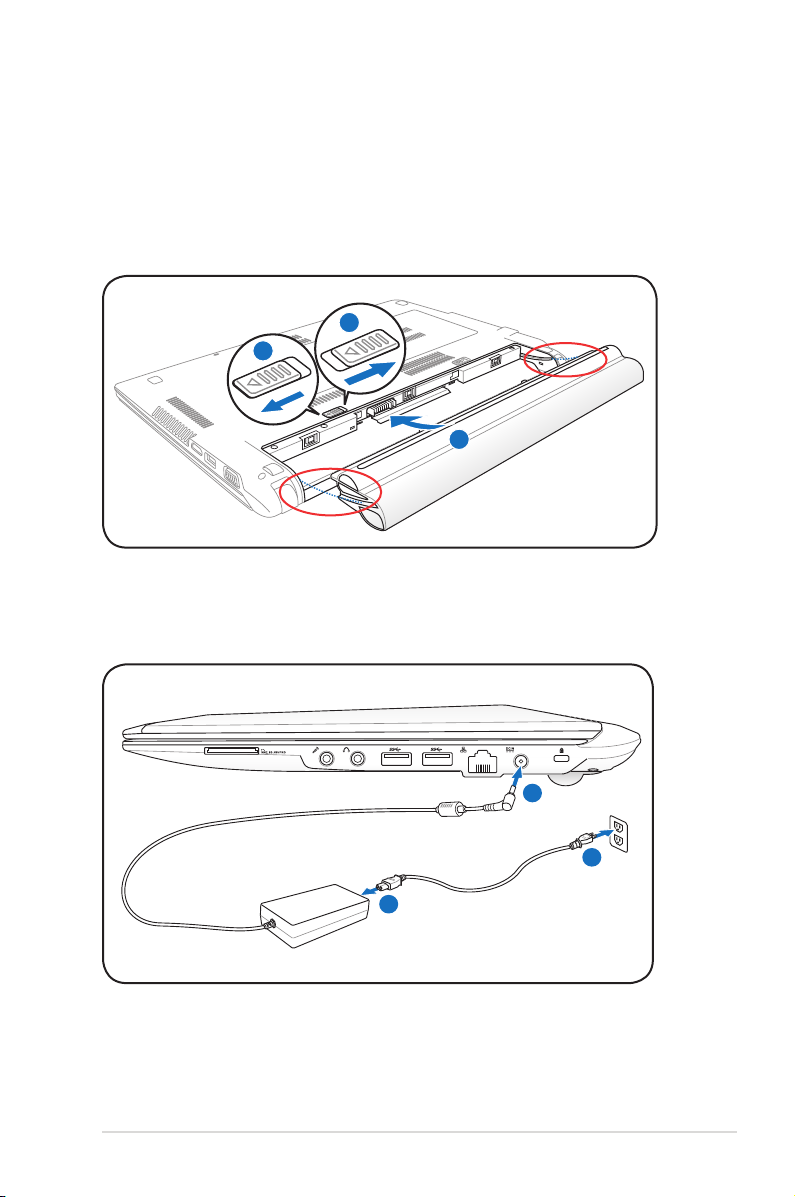
Mempersiapkan PC Notebook
2
1
2
1
3
3
1
3
110V-220V
2
Berikut ini hanyalah petunjuk penggunaan ringkas untuk PC
Notebook.
Memasang Unit Baterai
Sejajarkan pengait
Menyambungkan Adapter Power
Panduan Pengguna PC Notebook
11
Page 12
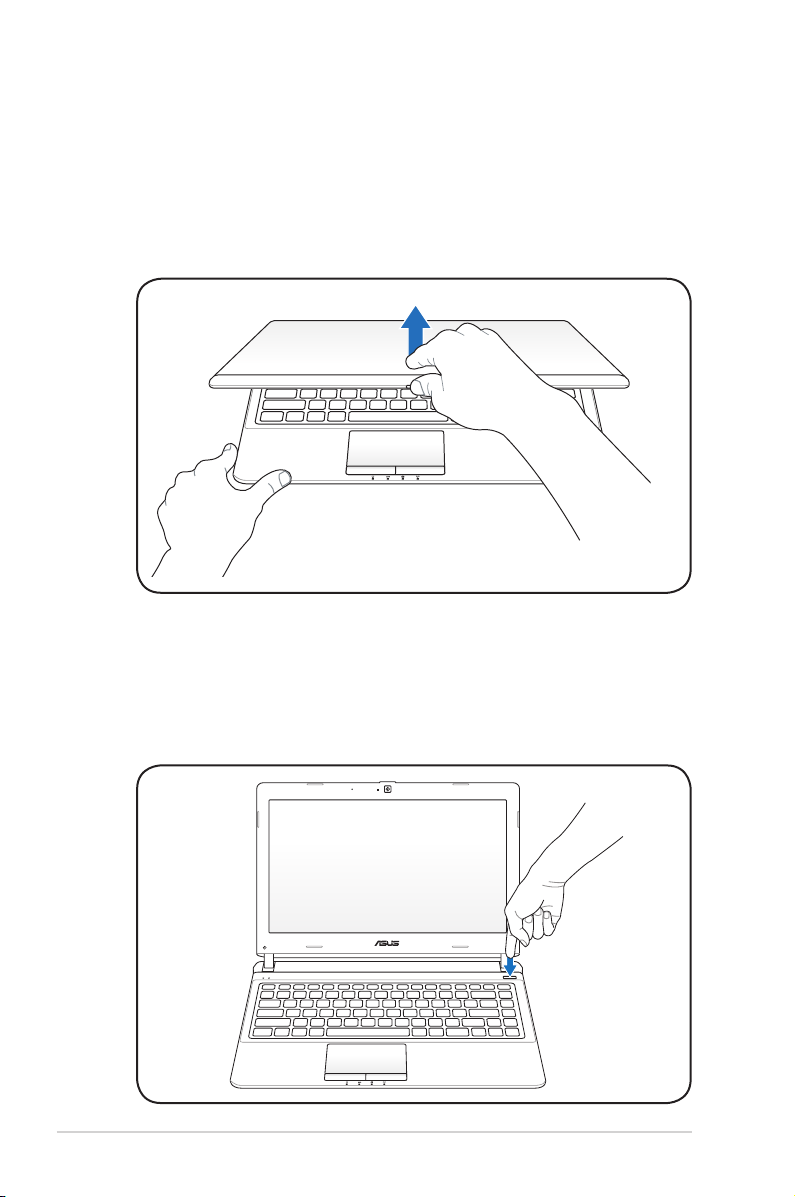
Membuka panel display LCD
1. Angkat panel display dengan hati-hati, menggunakan ibu jari.
2. Sesuaikan sudut panel display ke depan atau belakang sesuai
dengan sudut pandang yang nyaman.
Menghidupkan Power
1. Tekan kemudian lepaskan tombol power yang terdapat di
bagian bawah panel display LCD.
2. Gunakan [Fn]+[F5] atau [Fn]+[F6] untuk menyesuaikan tingkat
kecerahan LCD.
12
Panduan Pengguna PC Notebook
Page 13
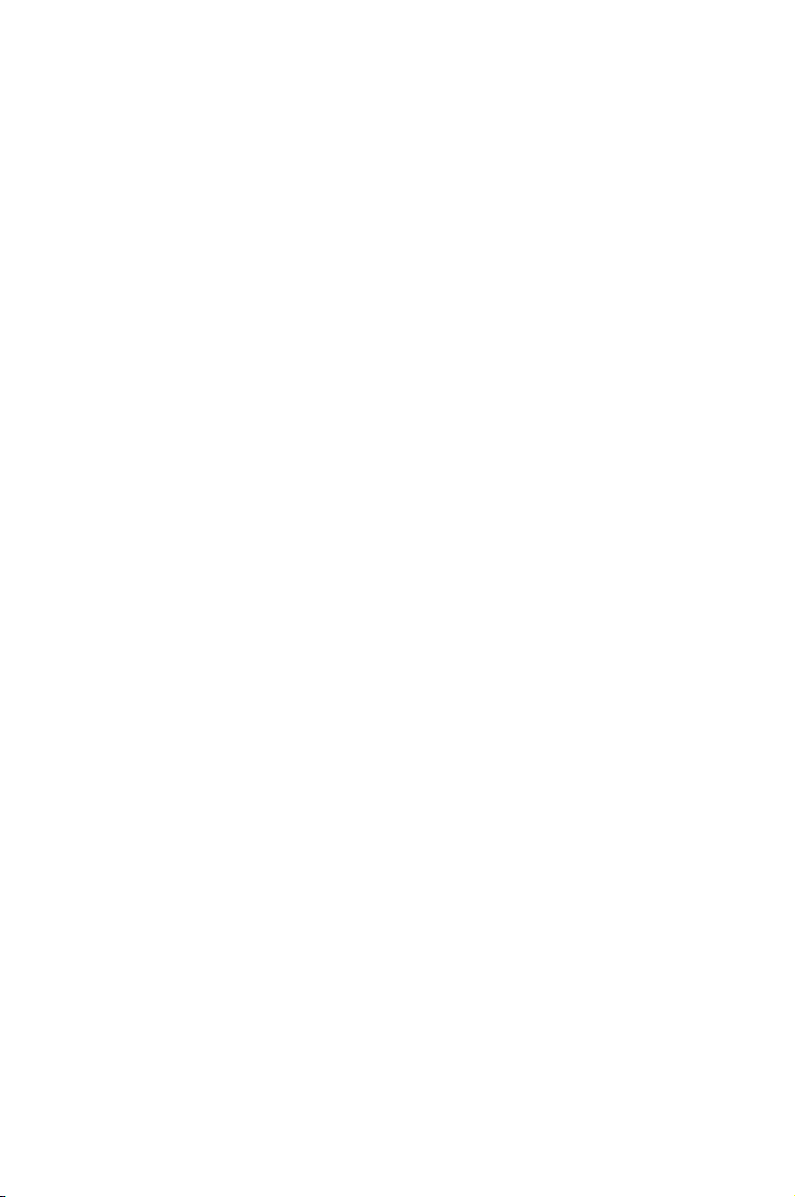
Bab 2:
Mengenal Komponen
2
Page 14
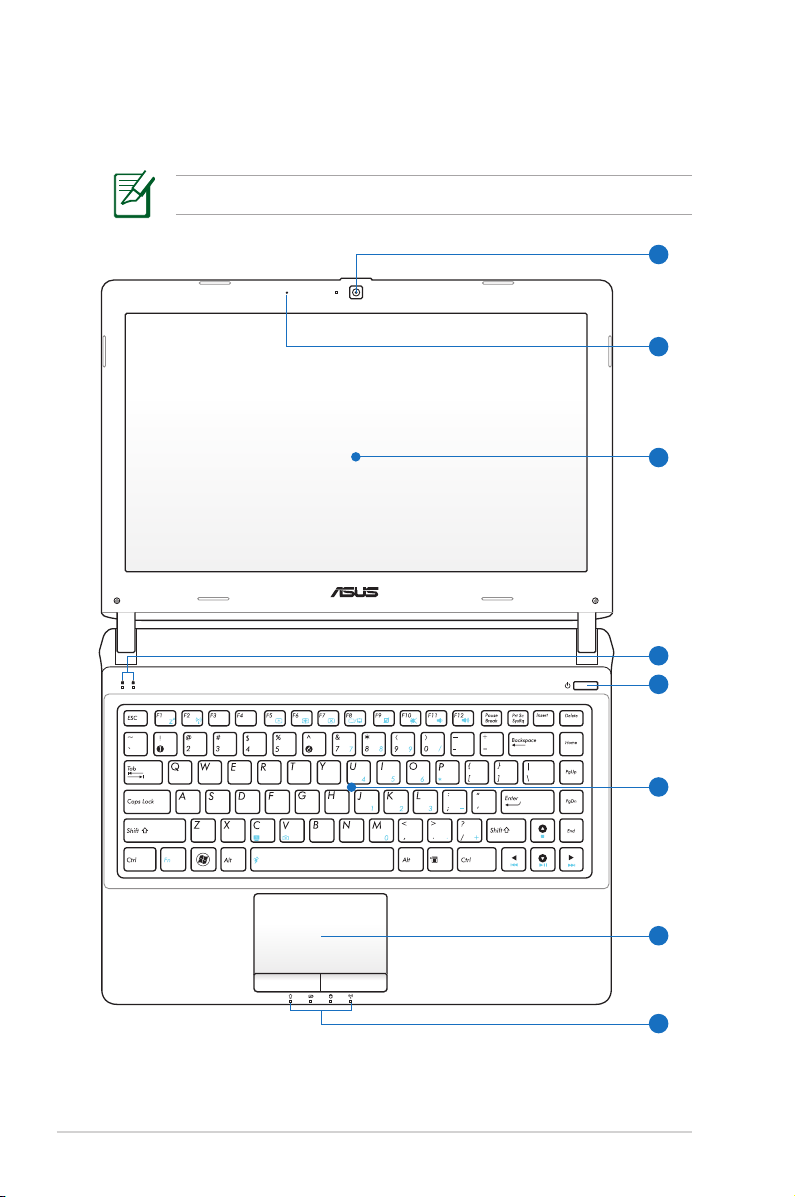
Tampilan Atas
3
2
4
5
6
1
7
8
Tampilan atas mungkin berbeda (tergantung model).
14
Panduan Pengguna PC Notebook
Page 15
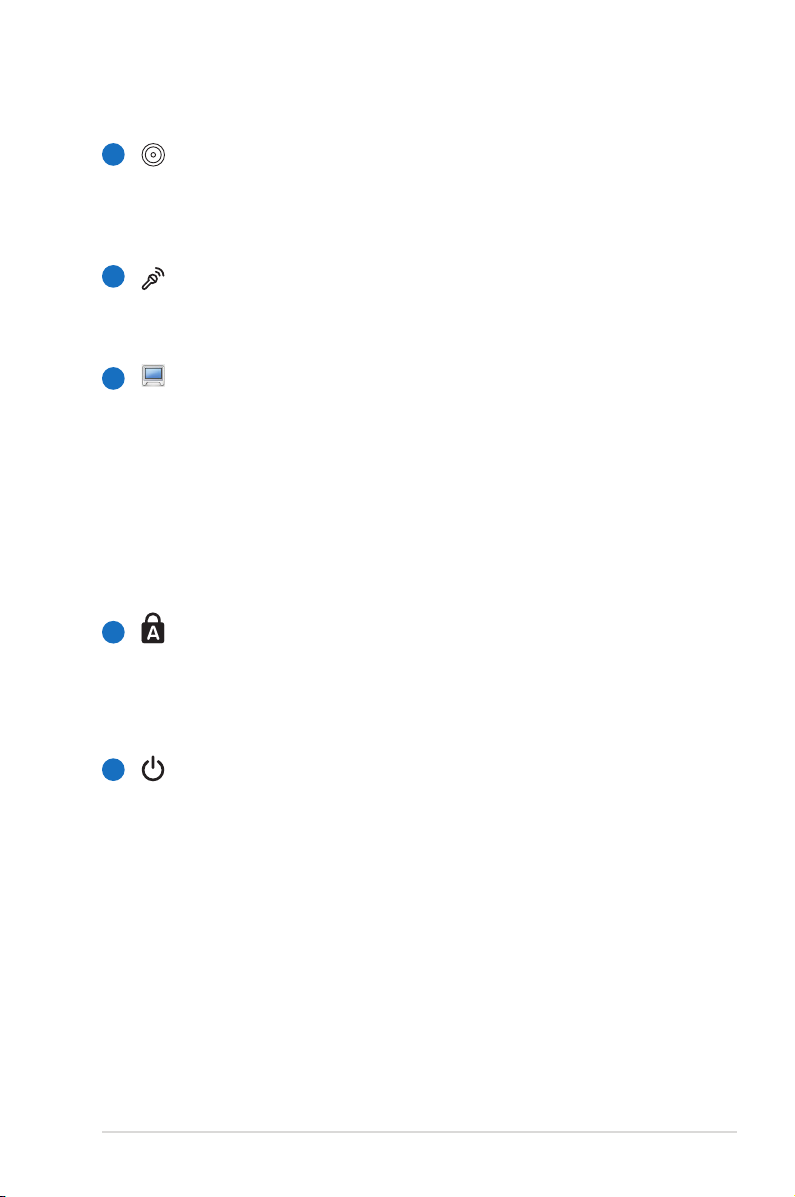
1
Kamera
Kamera internal memungkinkan anda mengambil foto atau
merekam video serta dapat digunakan untuk konferensi
video dan aplikasi interaktif lainnya.
2
Mikrofon (Internal)
Mikrofon mono internal dapat digunakan untuk konferensi
video, narasi suara, atau perekaman audio sederhana.
Panel Layar
3
Panel layar berfungsi sama seperti monitor desktop. PC
Notebook ini menggunakan LCD TFT matriks aktif yang
memberikan tampilan sempurna seperti pada monitor
desktop. Namun, berbeda dengan monitor desktop, panel
LCD tersebut tidak menimbulkan radiasi atau kedipan
sehingga lebih nyaman untuk mata. Untuk membersihkan
panel layar, gunakan kain yang lembut tanpa cairan kimia
(jika perlu, gunakan air putih).
4
ndikator Status (atas)
Lampu yang mengindikasikan kondisi hardware/software.
Lihat rincian indikator dalam Bab 3.
5
Tombol Daya
Tomb ol da ya di gun a kan unt uk me ngh i dup kan dan
mematikan PC Notebook dan memulihkannya dari Mode
siaga. Tekan tombol sekali untuk menghidupkan dan tekan
terus untuk mematikan PC Notebook. Tombol daya hanya
berfungsi jika panel layar terbuka
Panduan Pengguna PC Notebook
15
Page 16
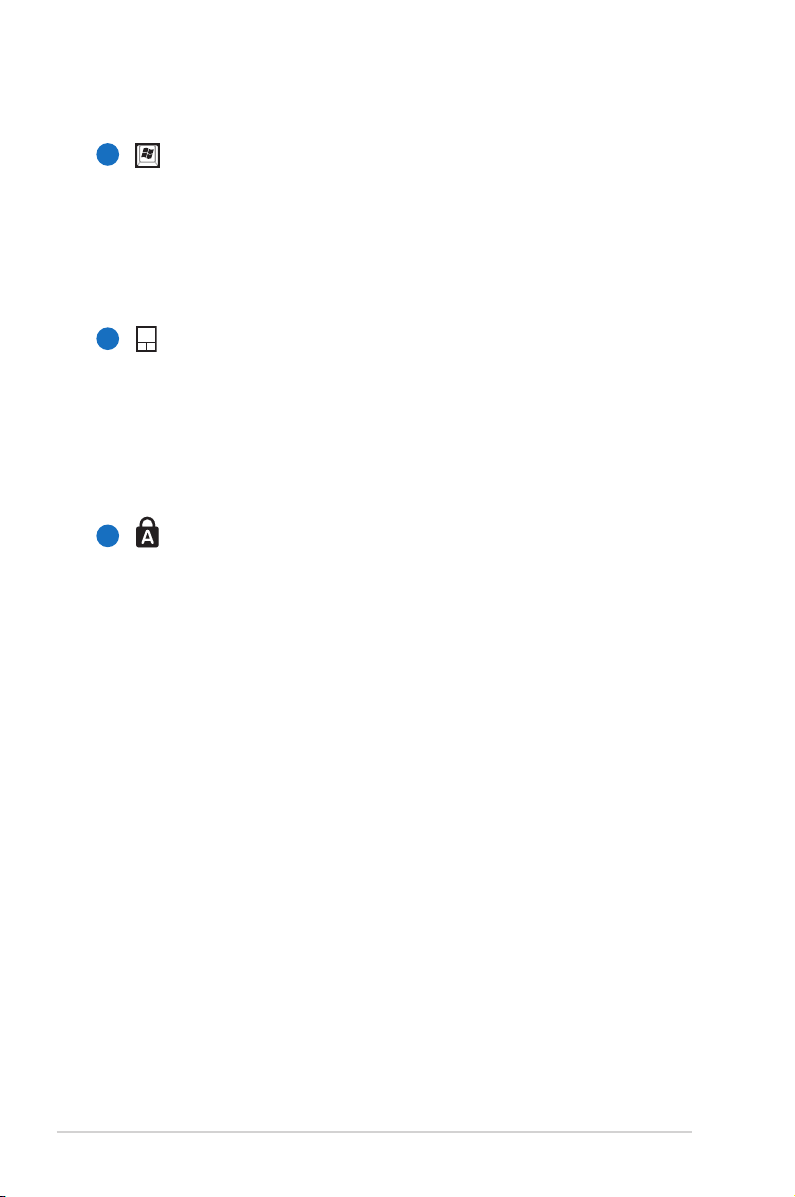
6
Keyboard (papan tombol)
Keyboard memiliki tombol berukuran lengkap dengan
gerakan yang nyaman (tingkat kedalaman saat tombol
ditekan) dan bantalan untuk kedua telapak tangan. Dua
tombol fungsi Windows disediakan untuk membantu
mempermudah navigasi dalam sistem operasi Windows.
7
Bidang Sentuh dan Tombol
Bidang sentuh dengan tombol adalah perangkat penunjuk
yang berfungsi sama seperti mouse desktop. Fungsi
pengguliran dengan kontrol perangkat lunak tersedia
setelah utilitas bidang sentuh yang disertakan dikongurasi
untuk memudahkan navigasi di Windows atau Web.
Indikator Status (depan)
8
Lampu yang mengindikasikan kondisi hardware/software.
Lihat rincian indikator dalam Bab 3.
16
Panduan Pengguna PC Notebook
Page 17
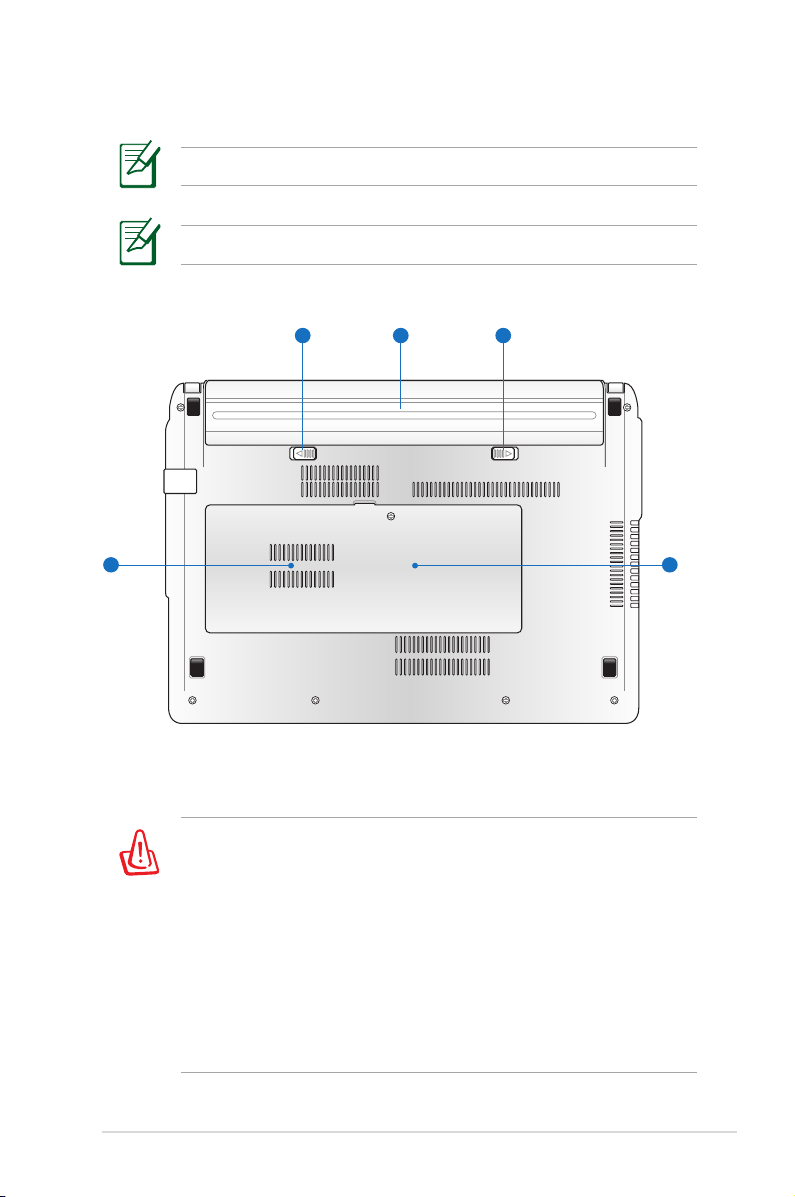
Tampilan Samping
1 2 3
4 5
Tampilan bawah mungkin berbeda (tergantung model).
Ukuran unit baterai beragam tergantung pada model.
PERINGATAN! Bagian bawah PC Notebook dapat menjadi
sangat panas. Tangani PC Notebook dengan hati-hati saat
menggunakannya atau jika baru saja digunakan. Suhu yang
tinggi merupakan hal yang wajar saat menggunakan atau
mengisi daya komputer. JANGAN gunakan bidang yang
lembut, seperti tempat tidur atau sofa, karena dapat
menghalangi lubang ventilasi komputer. AGAR TIDAK
CEDERA KARENA PANAS KOMPUTER, JANGAN LETAKKAN
PC Notebook DI PANGKUAN ANDA ATAU DI BAGIAN BADAN
LAINNYA.
Panduan Pengguna PC Notebook
17
Page 18
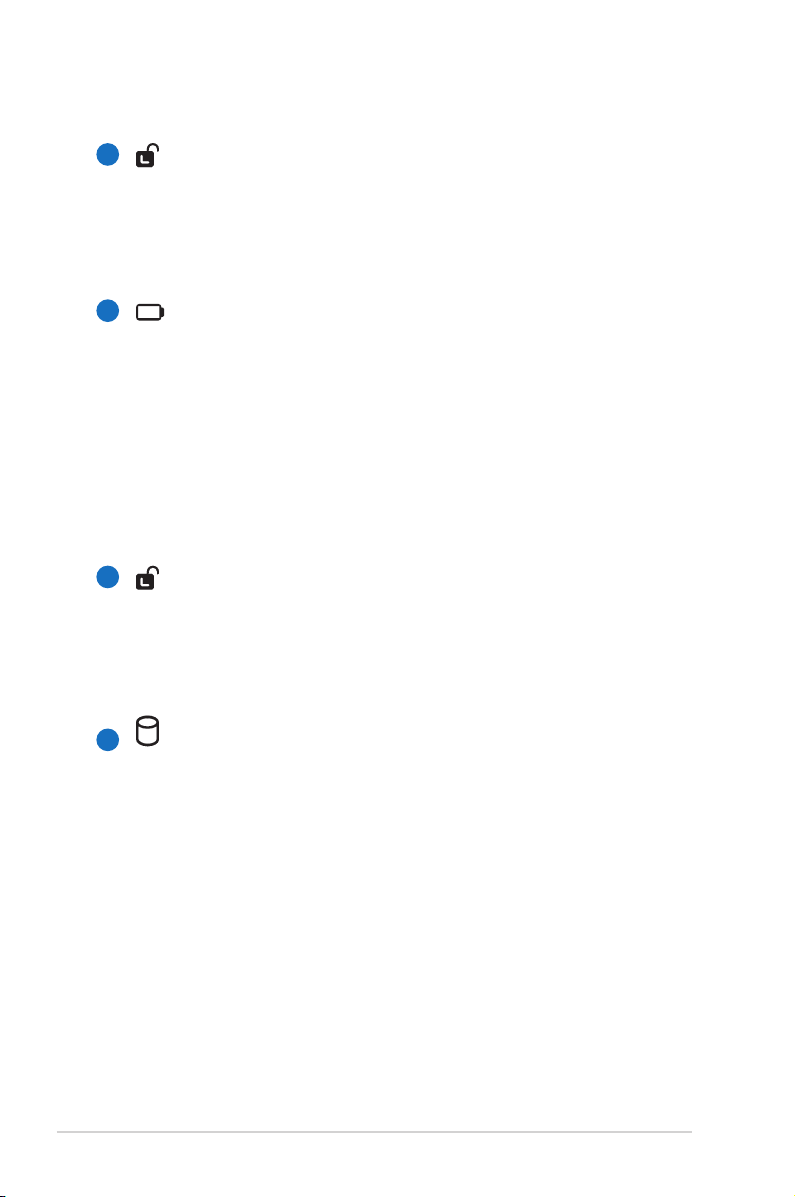
1
Kunci Baterai - Pegas
Kunci baterai pegas digunakan untuk mengamankan unit
baterai. Unit baterai yang dimasukkan akan terkunci secara
otomatis. Untuk melepaskan unit baterai, kunci pegas ini
harus ditahan pada posisi terbuka.
2
Unit Baterai
Daya untuk unit baterai akan diisi secara otomatis bila
tersambung ke catu daya AC. Unit baterai juga akan
memberikan daya ke PC Notebook saat daya AC tidak
tersedia. Kondisi ini memungkinkan pengguna untuk
berpindah tempat untuk sementara waktu. Masa pakai
baterai bervariasi, tergantung pada penggunaan dan
spesikasi untuk PC Notebook. Unit baterai tidak dapat
dibongkar dan harus dibeli sebagai satu unit.
3
Kunci Baterai - Manual
Kunci baterai manual digunakan untuk mengamankan
unit baterai. Geser kunci manual ke posisi buka untuk
memasukkan atau mengeluarkan unit baterai. Geser kunci
manual ke posisi kunci setelah unit baterai dimasukkan.
Tempat Drive Hard Disk
4
Drive hard disk terpasang dengan aman pada tempatnya.
Untuk informasi tentang peningkatan kemampuan drive
hard disk PC Notebook Anda, kunjungi peritel atau pusat
layanan resmi. Untuk memastikan kompatibilitas dan
keandalan maksimum, beli drive hard disk hanya dari
peritel resmi PC Notebook ini.
18
Panduan Pengguna PC Notebook
Page 19
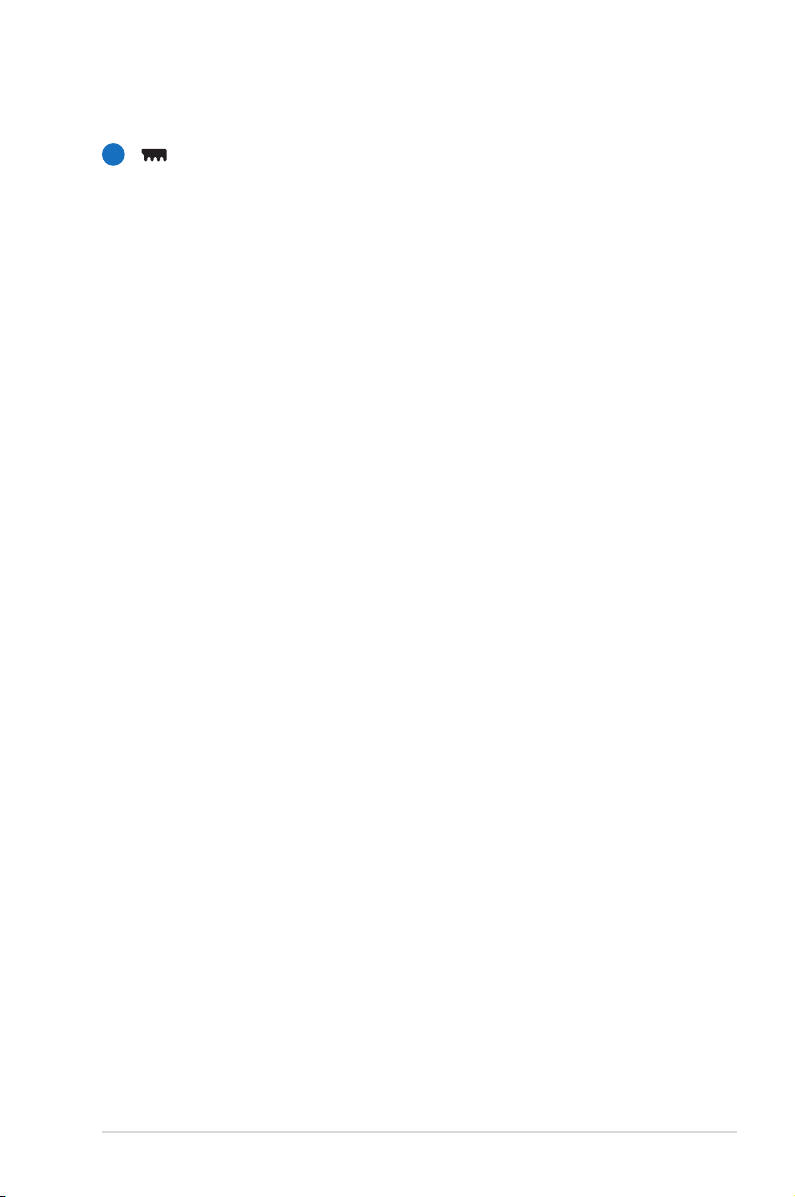
Tempat Memori (RAM)
5
Tempat memori memberikan kemampuan perluasan untuk
memori tambahan. Memori tambahan akan meningkatkan
performa aplikasi dengan mengurangi akses ke hard disk.
BIOS akan secara otomatis mendeteksi jumlah memori dalam
sistem, lalu mengkonfigurasi CMOS selama proses POST
(Power-On-Self-Test) berlangsung. Tidak ada konfigurasi
perangkat keras atau perangkat lunak apapun (termasuk
BIOS) yang diperlukan setelah memori dipasang. Untuk
informasi tentang peningkatan kemampuan memori PC
Notebook Anda, kunjungi peritel atau pusat layanan resmi.
Untuk memastikan kompatibilitas dan keandalan maksimum,
beli modul ekspansi hanya dari peritel resmi PC Notebook
ini.
Panduan Pengguna PC Notebook
19
Page 20
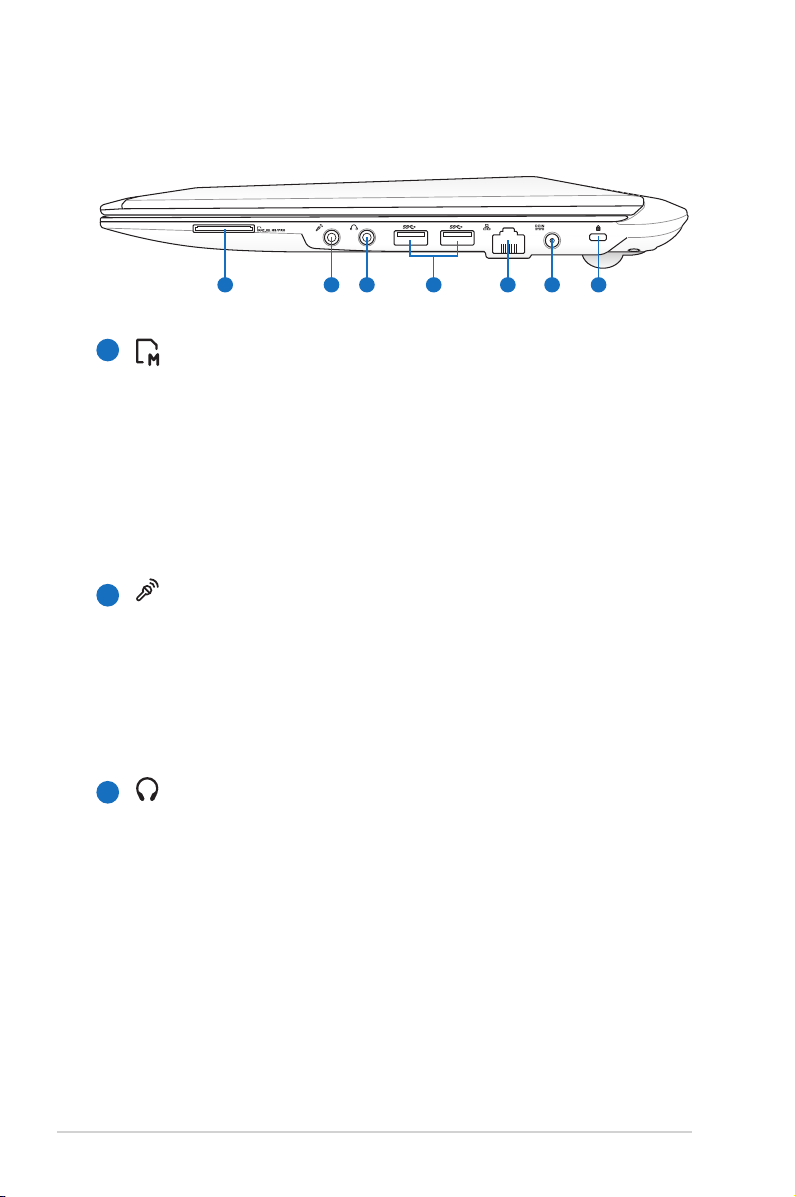
Mengenal Komponen
321 4 6 75
Tampilan Kanan
1
Slot Kartu Memori Flash
Biasanya pembaca kartu memori eksternal harus dibeli
secara terpisah, untuk dapat menggunakan kartu memori
dari perangkat seperti kamera digital, pemutar MP3, ponsel,
dan PDA. PC Notebook ini dilengkapi pembaca kartu memori
berkecepatan tinggi terintegrasi, secara praktis dapat
membaca dan menulis pada kebanyakan kartu memori
ash.
Soket Input Microphone
2
Soket microphone mono (1/8 inci) dapat digunakan untuk
menyambungkan microphone eksternal atau sinyal output
dari perangkat audio lainnya. Menggunakan soket ini akan
secara otomatis menonaktifkan mikrofon internal. Gunakan
tur ini untuk konferensi video, narasi suara, atau perekaman
audio sederhana.
20
3
Soket Keluaran Headphone
Soket headphone stereo 1/ 8 ” ini digunakan untuk
menyambungkan sinyal keluar audio PC Notebook ke speaker
atau headphone dengan amplier. Menggunakan soket ini
akan secara otomatis menonaktifkan speaker internal.
Panduan Pengguna PC Notebook
Page 21
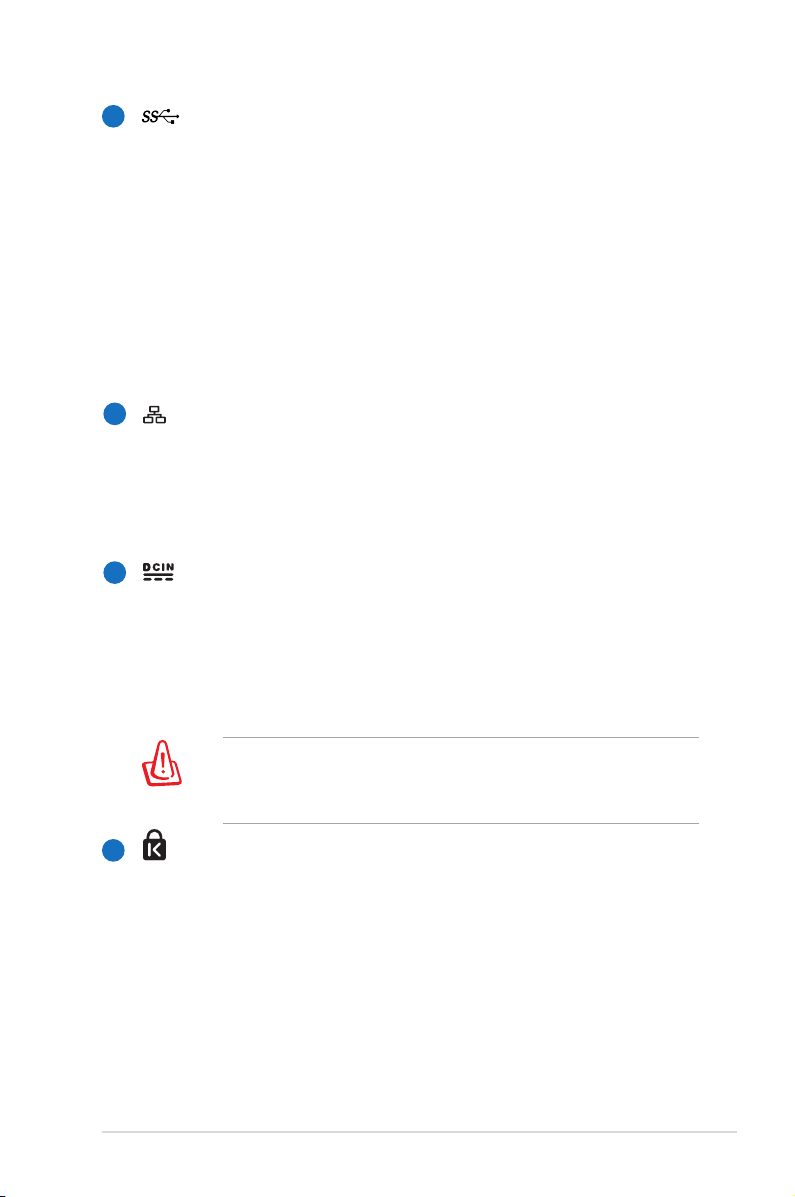
4
Port USB (3.0)
Port USB (Universal Serial Bus) kompatibel dengan perangkat USB
3.0, USB 2.0 atau USB 1.1, seperti keyboard, perangkat penunjuk,
kamera, dan perangkat penyimpanan, yang tersambung dalam
rangkaian hingga 4.8Gbit/detik (USB 3.0), 480Mbit/detik (USB
2.0) dan 12Mbit/detik (USB 1.1). USB memungkinkan berbagai
perangkat berjalan secara bersamaan di sebuah komputer,
dengan beberapa perangkat berfungsi sebagai unit atau hub
plug-in tambahan. USB mendukung hot-swap pada perangkat
sehingga sebagian besar perangkat dapat disambung atau dilepas
tanpa harus restart komputer.
5
LAN Port
Port LAN RJ-45 memiliki delapan pin dengan ukuran lebih besar dari
port modem RJ-11 dan smendukung kabel Ethernet standar untuk
sambungan ke jaringan lokal. Konektor internal ini dapat digunakan
dengan mudah tanpa memerlukan adaptor tambahan.
6
Masukan Daya (DC)
Adaptor daya yang diberikan akan mengkonversi daya AC ke DC
untuk digunakan dengan konektor ini. Daya yang masuk melalui
soket ini akan memberikan daya ke PC Notebook kemudian mengisi
daya ke unit baterai internal. Agar PC Notebook dan unit baterai tidak
rusak, gunakan selalu adaptor daya yang disertakan.
AD A PTOR DAP A T MENJAD I HANGAT HINGGA PANAS BIL A
DIGUNAKAN. JAUHKAN ADAPTOR DARI BADAN DAN PASTIKAN
ANDA TIDAK MENUTUPNYA
Port Kunci Kensington®
7
Port kunci Kensington® dapat digunakan untuk mengamankan
Notebook PC menggunakan produk keamanan Notebook PC
yang kompatibel dengan Kensington®. Produk keamanan
tersebut biasanya terdiri dari kabel logam dan kunci
yang membuat Notebook PC tidak dapat dipindahkan
dari objek tak bergerak. Beberapa produk mungkin juga
menyertakan detektor gerakan yang membunyikan alarm
bila dipindahkan.
Panduan Pengguna PC Notebook
21
Page 22
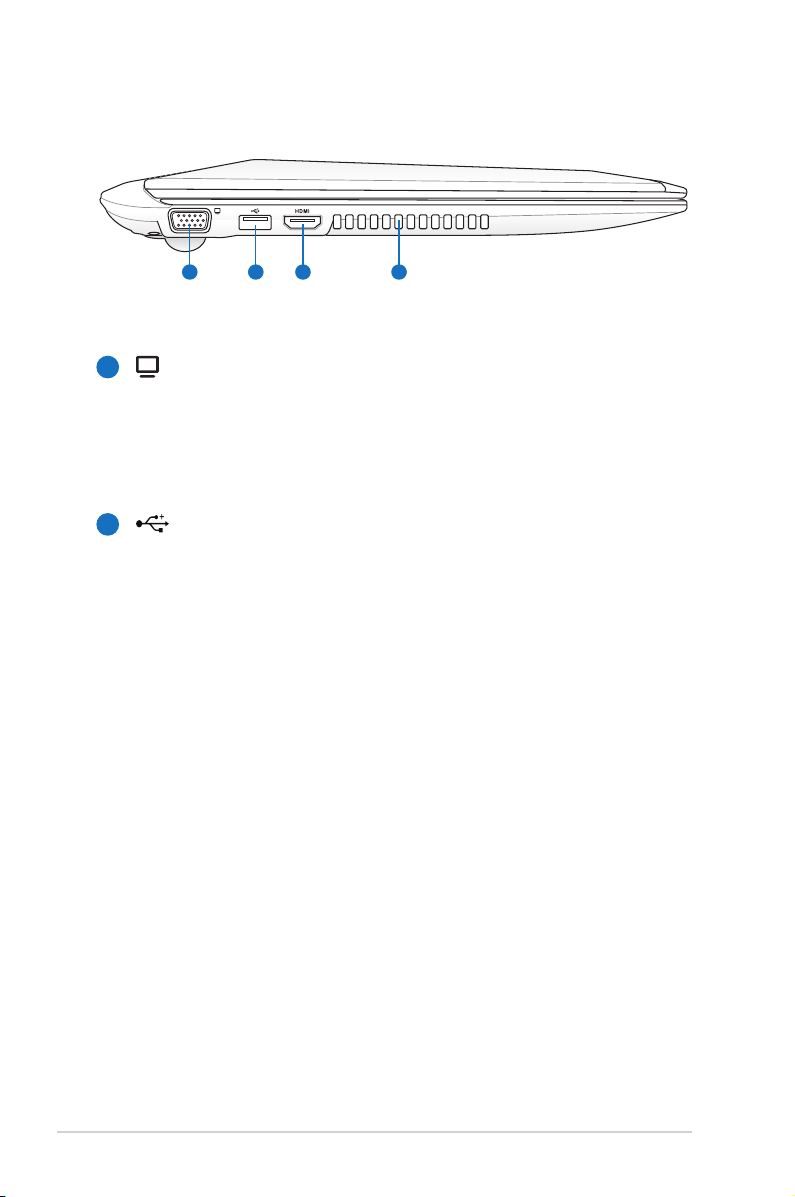
Tampilan Kiri
21 3 4
1
Keluaran Layar (Monitor)
Port monitor D-sub 15 pin mendukung perangkat standar
yang kompatibel dengan VGA, misalnya monitor atau
proyektor, agar Anda dapat melihat di layar eksternal yang
lebih besar.
2
Port USB (2.0)
Port USB (Universal Serial Bus) kompatibel dengan perangkat
USB 2.0 atau USB 1.1, seperti keyboard, perangkat penunjuk,
kamera, dan perangkat penyimpanan, yang tersambung
dalam rangkaian hingga 12Mbit/detik (USB 1.1) and 480Mbit/
detik (USB 2.0). USB memungkinkan berbagai perangkat
berjalan secara bersamaan di sebuah komputer, dengan
beberapa perangkat berfungsi sebagai unit atau hub plugin tambahan. USB mendukung hot-swap pada perangkat
sehingga sebagian besar perangkat dapat disambung atau
dilepas tanpa harus restart komputer.
USB Charge+ (pada model tertentu)
Dapat digunakan untuk mengisi daya ponsel atau pemutar
audio digital sewaktu Notebook PC tidur, hibernasi, atau
nonaktif. Aktifkan aplikasi USB Charge+ dari panel alat Eee
Docking, lalu kongurasikan pengaturan yang terkait.
22
Panduan Pengguna PC Notebook
Page 23
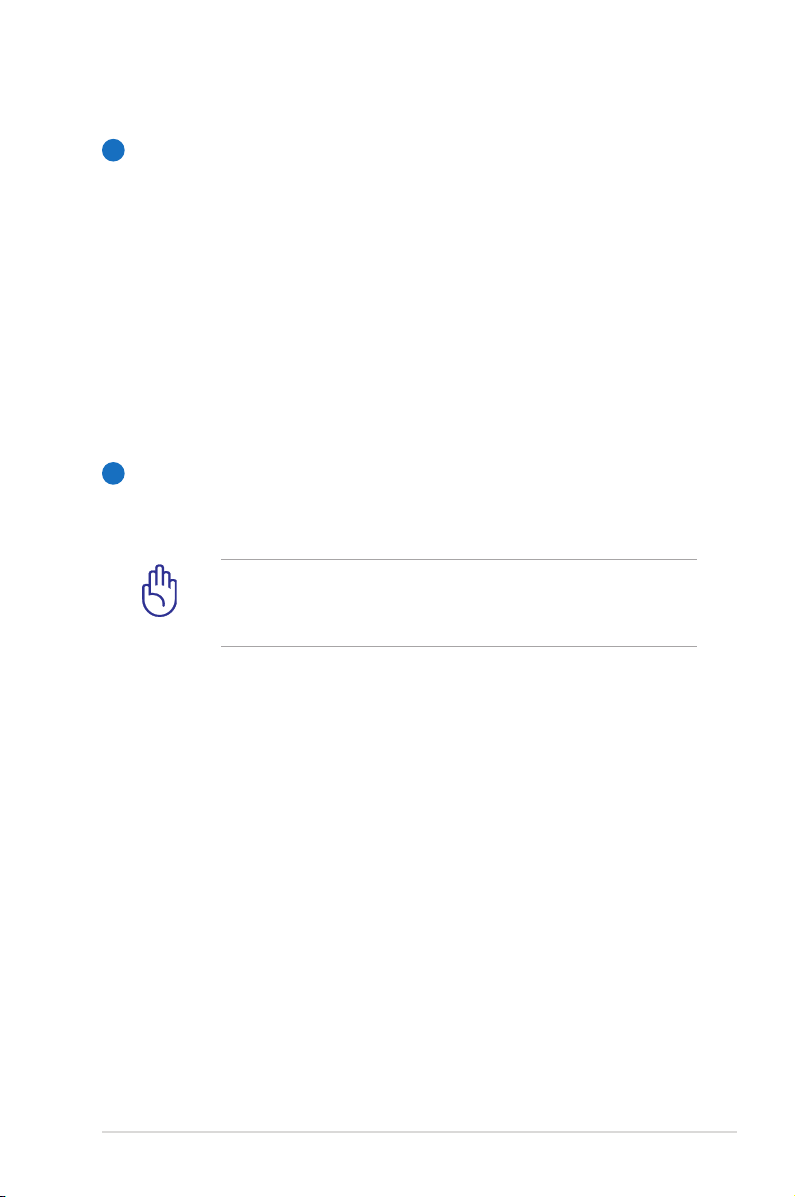
HDMI
3
Port HDMI
HDMI (High-Denition Multimedia Interface) merupakan
interface audio/video digital tidak terkompresi antara sumber
audio/video manapun, seperti set-top box, DVD player,
A/V reeciver, monitor audio dan/atau video, misalnya DTV
(televisi digital). Mendukung video standar, enhanced, atau
high-defnition, dan audio digital multi-channel dengan
satu kabel. HDMI memancarkan semua standar ATSC HDTV
dan mendukung audio digital 8-channel dengan bandwith
ca dangan untuk mengakomodasi peningkatan atau
kebutuhan mendatang.
Ventilasi Udara
4
Ventilasi udara berfungsi untuk memasukkan udara sejuk
dan mengeluarkan udara panas dari PC Notebook.
Pastikan tidak ada benda seperti kertas, buku, baju, kabel,
atau lainnya yang memblokir ventilasi udara ini, jika tidak
komputer dapat menjadi terlalu panas.
Panduan Pengguna PC Notebook
23
Page 24
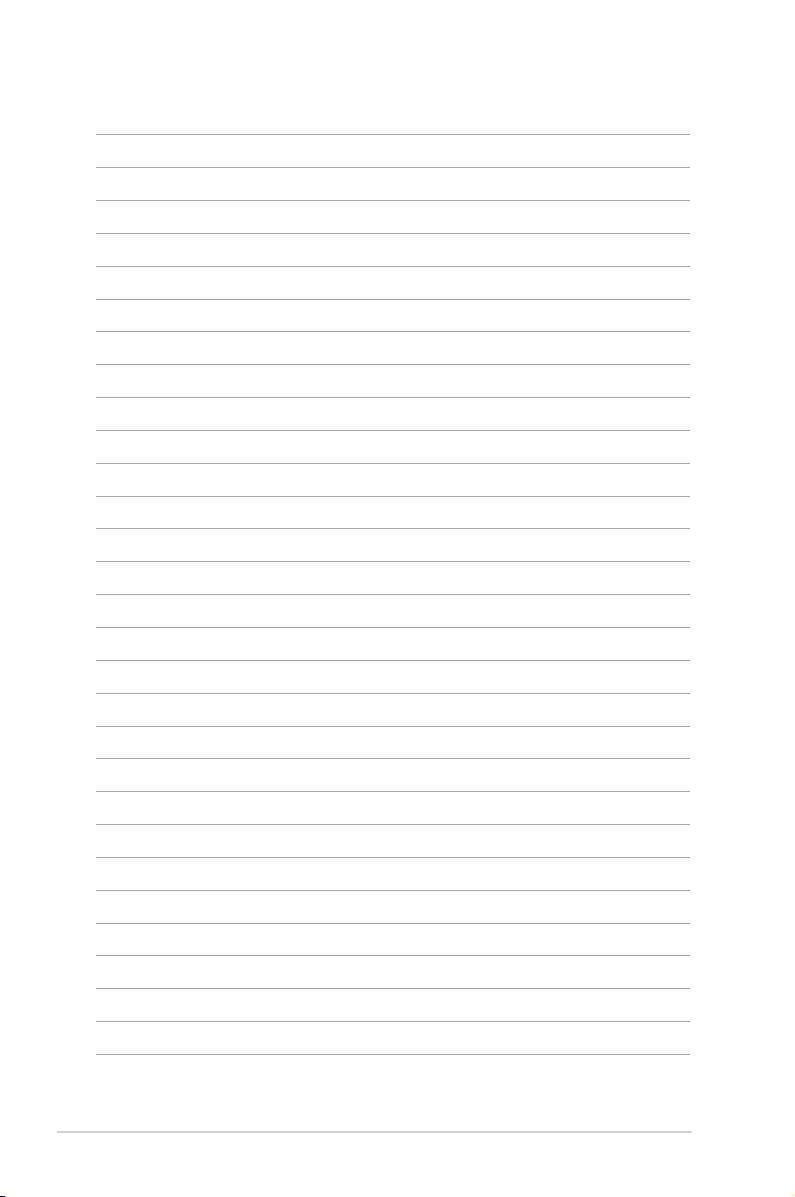
24
Panduan Pengguna PC Notebook
Page 25
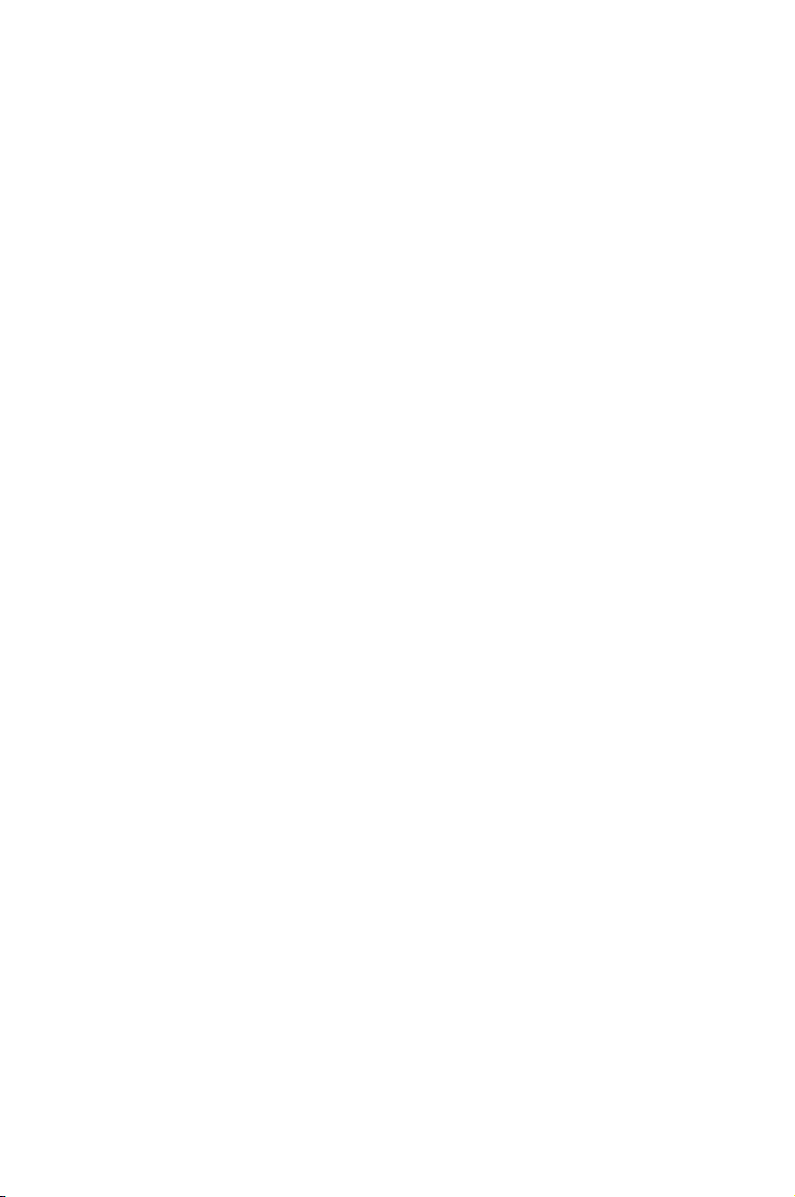
Bab 3:
Persiapan
3
Page 26
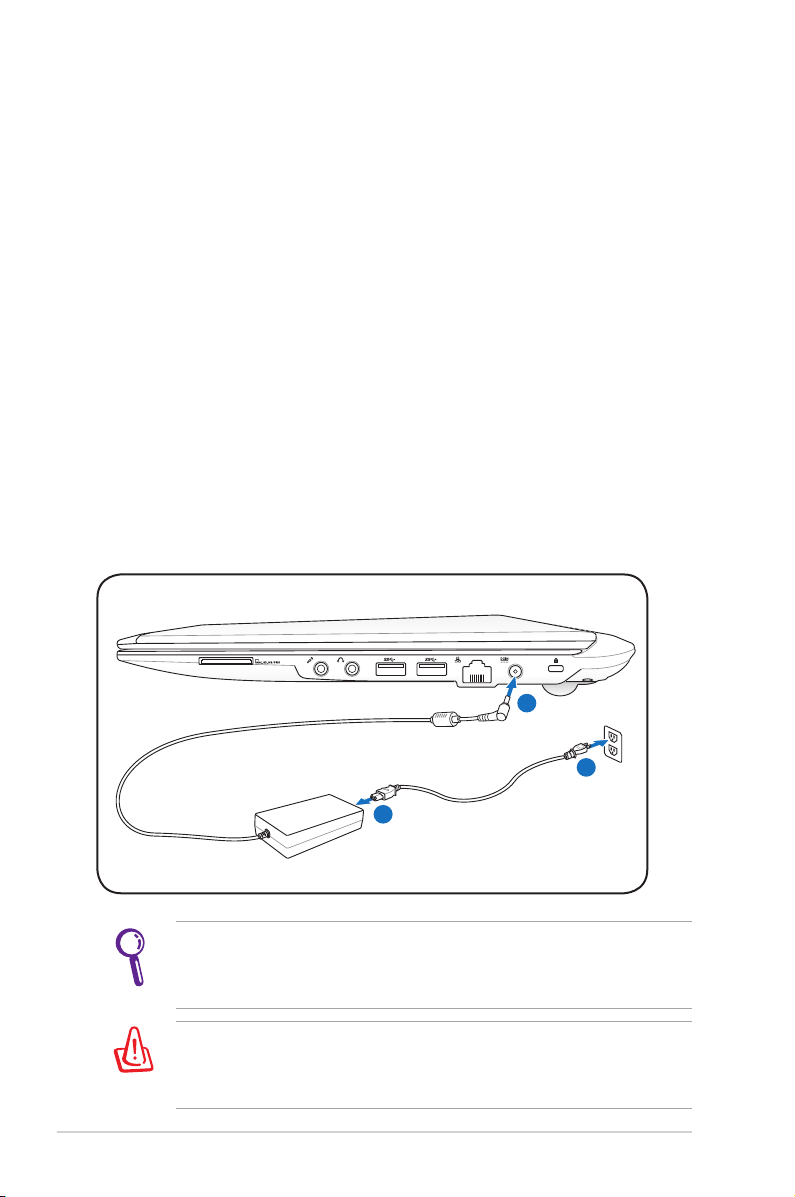
Sistem Daya
1
3
110V-220V
2
Menggunakan Daya AC
Daya PC Notebook ini terdiri dari dua bagian, yakni adaptor daya
dan sistem daya baterai. Adaptor daya mengubah daya AC dari
stopkontak menjadi daya DC yang diperlukan PC Notebook. PC
Notebook dilengkapi adaptor AC-DC universal. Hal ini berarti Anda
dapat menyambungkan kabel daya ke stopkontak manapun dengan
nilai tegangan 100V-120V dan 220V-240V tanpa harus mengatur
switch atau menggunakan pengubah daya. Negara tertentu
mungkin mengharuskan penggunaan adaptor untuk menyambung
kabel daya AC standar AS yang disertakan ke standar lainnya.
Sebagian besar hotel akan menyediakan stopkontak universal untuk
mendukung berbagai kabel daya dan nilai tegangan. Sebaiknya
selalu konsultasikan dengan pengguna yang memiliki pengalaman
bepergian tentang nilai tegangan stopkontak AC bila akan
membawa adaptor daya ke negara lain.
26
Anda dapat membeli kit perjalanan untuk PC Notebook yang
terdiri dari adaptor daya dan modem untuk digunakan di
hampir semua negara.
PERINGATAN! JANGAN sambungkan kabel daya AC ke
stopkontak AC sebelum menyambungkan konektor DC ke PC
Notebook. Jika melakukannya, dapat merusak adaptor AC-DC.
Panduan Pengguna PC Notebook
Page 27
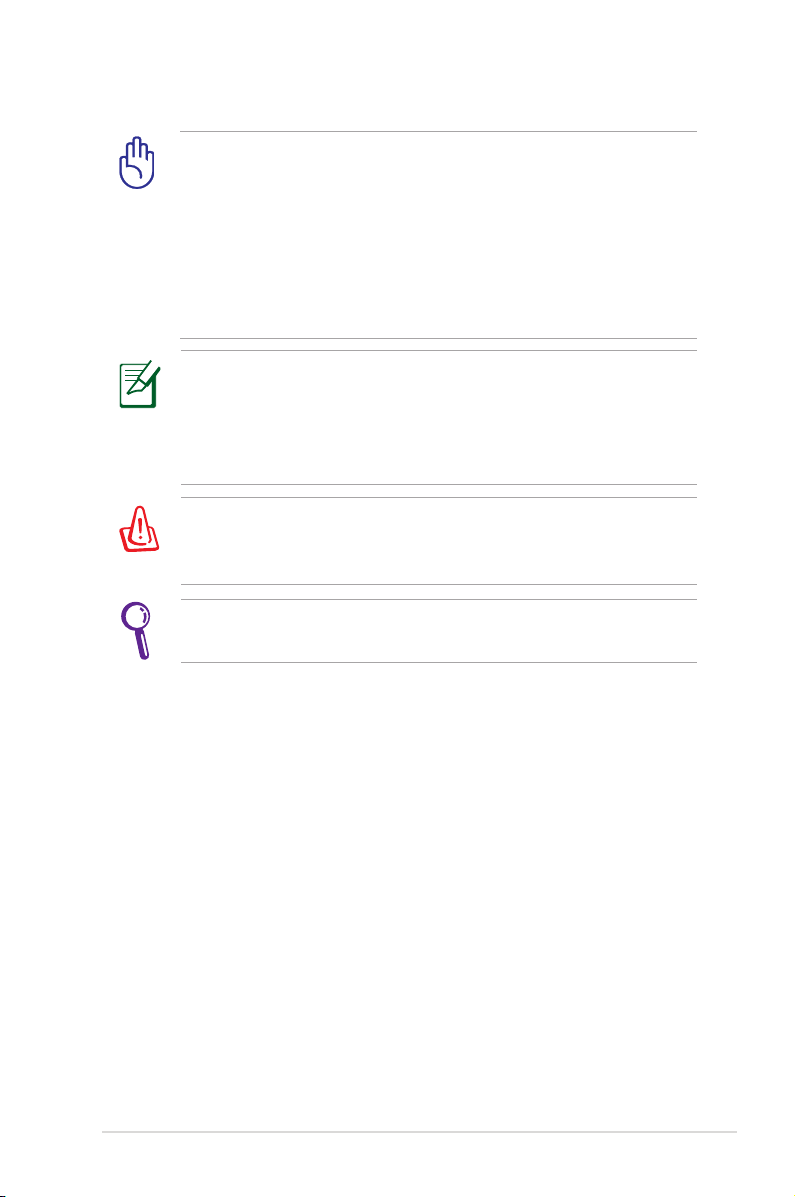
PENTING! Kerusakan dapat terjadi jika Anda menggunakan
adaptor lain untuk mengalirkan daya ke PC Notebook atau
menggunakan adaptor PC Notebook untuk mengalirkan daya ke
perangkat listrik lain. Jika timbul asap, bau terbakar, atau panas
yang berlebihan dari adaptor AC-DC, bawa ke pusat layanan
perbaikan. Jika Anda menduga adaptor AC-DC rusak, bawa ke
pusat layanan perbaikan. Adaptor AC-DC yang rusak juga dapat
merusak unit baterai dan PC Notebook Anda.
PC Notebook ini mungkin dilengkapi konektor dua atau tiga kaki
tergantung pada kawasan. Jika tersedia konektor tiga kaki, Anda
harus menggunakan stopkontak AC yang diarde atau adaptor
yang diarde dengan benar untuk memastikan pengoperasian PC
Notebook yang aman.
PERINGATAN! ADAPTOR DAYA DAPAT MENJADI PANAS BILA
DIGUNAKAN. PASTIKAN ADAPTOR TIDAK TERTUTUP DAN
JAUHKAN DARI TUBUH ANDA.
Lepas adaptor daya atau nonaktifkan stopkontak AC untuk
mengurangi pemakaian daya bila PC Notebook tidak digunakan.
Panduan Pengguna PC Notebook
27
Page 28
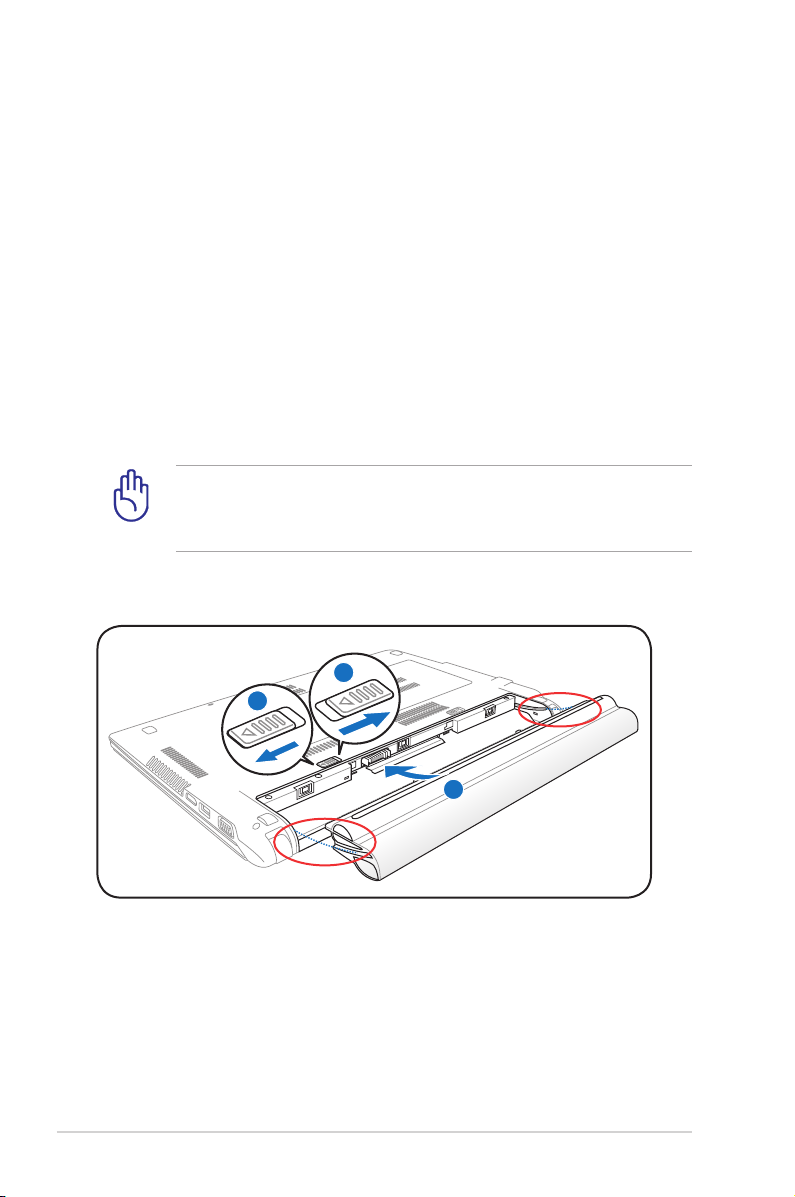
Menggunakan Daya Baterai
2
1
2
1
3
3
PC Notebook dirancang untuk berfungsi dengan unit baterai yang
dapat dilepas. Unit baterai tersebut terdiri dari kumpulan sel baterai
dalam satu rangka. Unit baterai yang terisi daya penuh akan memiliki
masa pakai baterai selama beberapa jam dan dapat diperpanjang
menggunakan tur manajemen daya melalui BIOS setup. Unit
baterai tambahan bersifat opsional dan dapat dibeli secara terpisah
di peritel PC Notebook.
Memasang dan Melepaskan Unit Baterai
PC Notebook Anda mungkin dilengkapi unit baterai yang telah
dipasang. Jika PC Notebook tidak dilengkapi unit baterai yang telah
dipasang, gunakan prosedur berikut untuk memasang unit baterai.
PENTING! Jangan coba melepas unit baterai saat PC Notebook
dalam kondisi HIDUP karena dapat menyebabkan hilangnya
data pekerjaan.
Untuk memasang unit baterai:
Sejajarkan pengait
28
Panduan Pengguna PC Notebook
Page 29
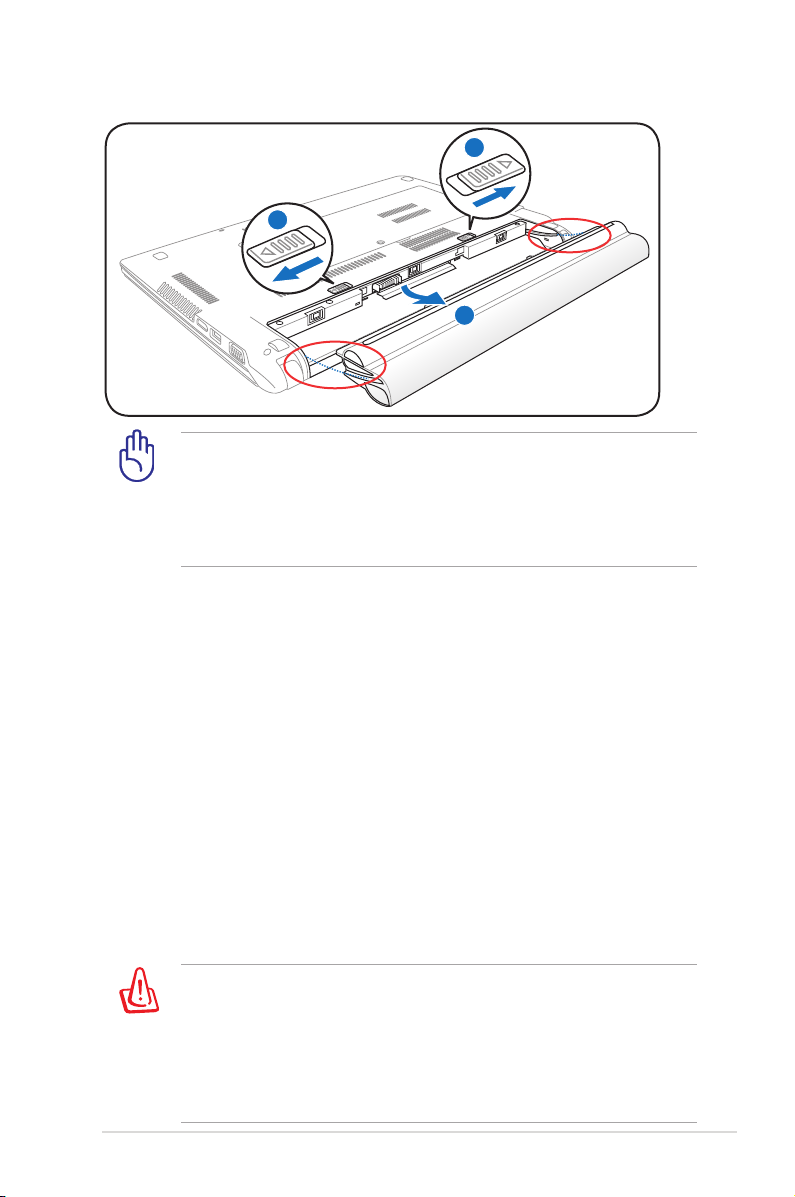
Untuk melepas unit baterai:
2
1
3
Tekan lalu angkat baterai
PENTING! Gunakan hanya unit baterai dan adaptor daya yang
diberikan bersama PC Notebook atau yang secara khusus
disetujui oleh produsen maupun peritel untuk digunakan
dengan model ini. Jika tidak, kerusakan dapat terjadi pada PC
Notebook.
Pemeliharaan Baterai
Sama seperti semua baterai yang dapat diisi ulang, unit baterai
PC Notebook memiliki frekuensi pengisian ulang daya yang
terbatas. Masa pakai aktif unit baterai akan tergantung pada suhu
lingkungan, kelembaban, dan cara menggunakan PC Notebook.
Kisaran suhu yang ideal untuk menggunakan baterai adalah antara
10˚C dan 35˚C (50˚F dan 95˚F). Anda juga harus mempertimbangkan
bahwa suhu internal PC Notebook lebih tinggi daripada suhu di
sekitar. Suhu yang lebih tinggi atau lebih rendah dari kisaran ini
akan mempersingkat masa pakai baterai. Namun, dalam kondisi
apapun, waktu pemakaian unit baterai pada akhirnya akan
berkurang dan unit baterai baru harus dibeli dari dealer resmi PC
Notebook. Sebaiknya jangan beli baterai ekstra untuk disimpan
karena baterai juga memiliki batas usia penyimpanan.
PERINGATAN! Untuk keamanan, JANGAN buang baterai ke dalam
api, JANGAN buat hubungan arus pendek pada bidang kontak,
dan JANGAN bongkar baterai. Jika pengoperasian berjalan tidak
normal atau terjadi kerusakan pada unit baterai akibat faktor
tersebut, MATIKAN PC Notebook, lalu hubungi pusat layanan
resmi.
Panduan Pengguna PC Notebook
29
Page 30
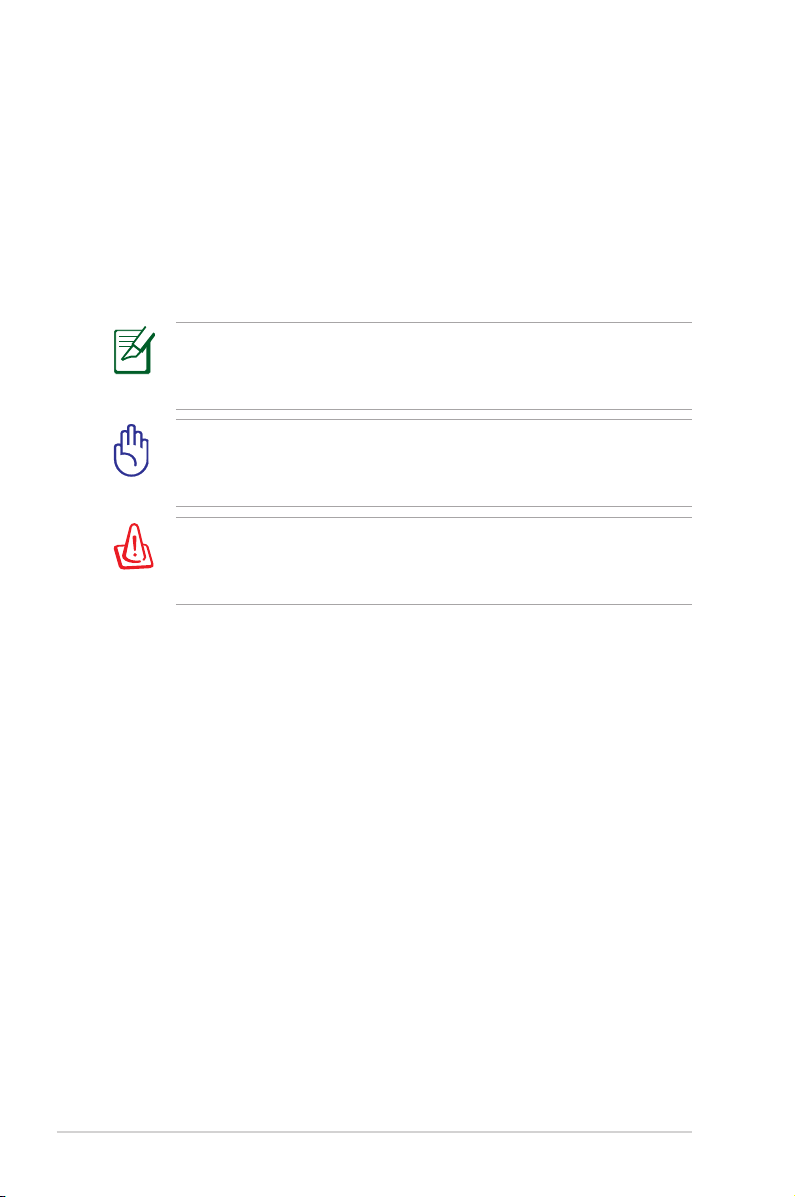
Menghidupkan PC Notebook
Pesan pengaktifan PC Notebook akan ditampilkan di layar bila Anda
menghidupkannya. Jika perlu, Anda dapat menyesuaikan kecerahan
menggunakan tombol pintas. Jika Anda harus menjalankan BIOS
Setup untuk menetapkan atau mengubah kongurasi sistem, tekan
[F2] saat bootup untuk membuka BIOS Setup. Tekan [ESC], lalu
menu boot akan ditampilkan dengan pilihan untuk menjalankan
boot dari drive yang tersedia.
Sebelum bootup, panel layar akan berkedip bila daya
dihidupkan. Ini adalah bagian dari pengujian rutin PC Notebook
dan bukan merupakan masalah pada layar.
PENTING! Untuk melindungi drive hard disk, selalu tunggu
minimal 5 detik untuk menghidupkan kembali PC Notebook
setelah Anda mematikannya.
PERINGATAN! JANGAN bawa atau tutup PC Notebook dalam
kondisi HIDUP dengan materi yang akan menghalangi sirkulasi
udara, misalnya tas jinjing.
POST (Pengujian Otomatis Pengaktifan Daya)
Sewaktu dihidupkan, PC Notebook akan terlebih dulu menjalankan
serangkaian pengujian diagnostik dengan kontrol perangkat
lunak yang disebut POST (Pengujian Otomatis Pengaktifan Daya).
Perangkat lunak yang mengontrol POST tersebut diinstal sebagai
bagian permanen dari arsitektur PC Notebook. POST mencakup
catatan kongurasi perangkat keras PC Notebook yang digunakan
untuk melakukan pemeriksaan diagnostik pada sistem. Catatan
tersebut dibuat menggunakan program BIOS Setup. Jika POST
menemukan perbedaan antara catatan dan perangkat keras yang
ada, POST akan menampilkan pesan di layar yang meminta Anda
mengatasi konik tersebut dengan menjalankan BIOS Setup. Dalam
sebagian besar kasus, catatan sudah benar saat Anda menerima
PC Notebook. Bila pengujian selesai, Anda akan melihat pesan “No
operating system found” jika hard disk tidak dimuat sebelumnya
dengan sistem operasi. Hal ini menunjukkan bahwa hard disk telah
terdeteksi dengan benar dan siap untuk penginstalan sistem operasi
baru.
30
Panduan Pengguna PC Notebook
Page 31

Self Monitoring and Reporting Technology
S.M.A.R.T. (Self Monitoring and
Reporting Technology) memeriksa
drive hard disk selama POST
berlangsung dan memberikan
pesan peringatan jika drive hard
disk memerlukan perbaikan. Jika
pesan penting tentang drive hard
disk ditampilkan selama bootup
berlangsung, segera cadangkan
data dan jalankan program
pemeriksaan disk Windows.
Untuk menjalankan program
pemeriksaan disk Windows: klik
Windows > pilih Computer > klik
kanan ikon drive hard disk > pilih
Properties > klik tab Tools > klik Check Now > klik Start. Anda juga
dapat memilih “Scan ... sectors” untuk pemindaian dan perbaikan
yang lebih efektif, namun proses akan berjalan lebih lambat.
PENTING! Jika peringatan tetap ditampilkan selama bootup
berlangsung setelah menjalankan utilitas pemeriksaan disk
perangkat lunak, Anda harus membawa PC Notebook ke pusat
layanan perbaikan. Penggunaan yang berkesinambungan dapat
menyebabkan hilangnya data.
Panduan Pengguna PC Notebook
31
Page 32

Memeriksa Daya Baterai
Sistem baterai menerapkan standar Baterai Pintar sesuai dengan
lingkungan Windows yang memungkinkan baterai melaporkan
sisa daya baterai secara akurat. Unit baterai yang terisi penuh daya
mengalirkan daya selama beberapa jam untuk pengoperasian
PC Notebook. Namun, durasi yang sebenarnya dapat beragam,
tergantung pada cara menggunakan tur hemat daya, kebiasaan
kerja secara umum, CPU, kapasitas memori sistem, dan ukuran panel
layar.
Gambar layar yang ditampilkan di sini hanya merupakan contoh
dan bukan mencerminkan tampilan pada sistem Anda.
Peringatan akan ditampilkan jika daya baterai rendah. Jika
Anda tetap mengabaikan peringatan daya baterai rendah,
PC Notebook pada akhirnya akan menjalankan mode tunda
(Windows menggunakan STR secara default).
Klik kanan ikon baterai
Klik kiri ikon baterai
32
Penunjuk berada pada ikon baterai tanpa adaptor daya.
Penunjuk berada pada ikon baterai
dengan adaptor daya.
PERINGATAN! STR (Suspend-to-RAM) tidak berlangsung lama
bila daya baterai habis. STR tidak sama seperti daya yang tidak
aktif. STR memerlukan sedikit daya. Jika daya tidak tersedia
karena daya baterai habis atau tidak ada catu daya yang
tersambung (misalnya, adaptor daya dan unit baterai dilepas),
STR tidak akan berfungsi dan data akan hilang.
Panduan Pengguna PC Notebook
Page 33

Mengisi Daya Unit Baterai
Sebelum menggunakan PC Notebook saat bepergian, Anda harus
mengisi daya unit baterai. Pengisian daya unit baterai akan segera
berlangsung saat PC Notebook tersambung ke daya eksternal
menggunakan adaptor daya. Isi penuh daya unit baterai sebelum
menggunakannya untuk pertama kali. Daya unit baterai baru harus
benar-benar terisi penuh sebelum PC Notebook dilepas dari daya
eksternal. Pengisian daya unit baterai sepenuhnya berlangsung
selama beberapa jam bila PC Notebook dimatikan dan dua kali lipat
lebih lama bila PC Notebook dihidupkan. Indikator status baterai
pada PC Notebook akan mati jika unit baterai telah terisi daya.
Baterai akan mulai mengisi daya bila daya yang tersisa pada
baterai berkurang di bawah 95%. Dengan demikian, pengisian
daya baterai tidak akan berlangsung sesering mungkin.
Mengurangi siklus pengisian ulang daya akan membantu
memperpanjang masa pakai baterai.
Pengisian daya baterai akan berhenti jika suhu atau tegangan
baterai terlalu tinggi.
PERINGATAN! JANGAN biarkan daya unit baterai habis. Daya
unit baterai lama-kelamaan akan habis. Jika tidak digunakan,
unit baterai harus diisi daya setiap tiga bulan sekali untuk
memperluas kapasitas pemulihan. Jika tidak, pengisian daya
unit baterai berikutnya akan gagal.
Panduan Pengguna PC Notebook
33
Page 34

Power Options
Tombol daya mematikan dan
menghidupkan PC Notebook
atau menetapkan PC Notebook
ke mode tidur maupun hibernasi.
Aktivitas tombol daya yang
sebenarnya dapat disesuaikan
di “Power Options” pada Control
Panel Windows.
Untuk pilihan lainnya, seperti
“Switch User, Restart, Sleep, atau Shut Down”, klik tanda panah di
sebelah ikon kunci.
Menghidupkan Ulang atau Menjalankan Boot Ulang
Setelah membuat perubahan pada sistem operasi, Anda mungkin
diminta untuk menghidupkan ulang sistem. Beberapa proses
penginstalan akan menampilkan kotak dialog untuk menghidupkan
ulang. Untuk menghidupkan ulang sistem secara manual, pilih
Restart.
PENTING! Untuk melindungi hard drive, tunggu minimal 5
detik untuk menghidupkan kembali PC Notebook setelah Anda
mematikannya.
34
Panduan Pengguna PC Notebook
Page 35

Penonaktifan Darurat
Jika sistem operasi tidak dapat dimatikan atau dihidupkan ulang
dengan benar, berikut adalah cara lain untuk mematikan PC
Notebook Anda:
Tekan terus tombol daya
selama lebih dari 4 detik.
PENTING! JANGAN gunakan penonaktifan darurat
saat penulisan data berlangsung. Melakukannya dapat
menyebabkan kehilangan atau kerusakan data.
Panduan Pengguna PC Notebook
35
Page 36

Mode Power Management (Manajemen Daya)
PC Notebook memiliki sejumlah tur hemat daya otomatis atau
yang dapat disesuaikan untuk digunakan dalam memaksimalkan
masa pakai baterai dan mengurangi TCO (Total Cost of Ownership).
Anda dapat mengontrol beberapa tur tersebut melalui menu
Power di BIOS Setup. Pengaturan manajemen daya ACPI ditetapkan
melalui sistem operasi. Fitur manajemen daya dirancang untuk
menghemat listrik sebanyak mungkin dengan mengalihkan
komponen ke mode pemakaian daya rendah sesering mungkin,
namun tetap dapat beroperasi sepenuhnya.
Sleep dan Hibernate
Pengaturan manajemen daya
dapat ditemukan di Windows
> Control Panel > Hardware
and Sound > Power Options.
Di Power Options, Anda
dapat menentukan Sleep/
Hibernate maupun Shut Down
untuk menutup panel layar
atau menekan tombol daya.
Sleep dan Hibernate akan menghemat daya bila PC Notebook
tidak digunakan dengan menonaktifkan komponen tertentu.
Saat melanjutkan tugas kembali, status terakhir Anda (misalnya,
dokumen yang telah digulir atau email yang diketik sebagian) akan
ditampilkan sama seperti saat Anda tinggalkan. Shut Down akan
menutup semua aplikasi dan meminta konrmasi Anda untuk
menyimpan tugas jika terdapat tugas yang belum disimpan.
36
Panduan Pengguna PC Notebook
Page 37

Sleep sama seperti STR
(Suspend-to-RAM). Fungsi ini
menyimpan data aktif dan
status di RAM saat sebagian
besar komponen dinonaktifkan.
RAM memerlukan daya untuk
menyimpan (me-refresh) data
karena RAM bersifat volatile.
Klik tombol Windows dan
tanda panah di sebelah ikon kunci untuk melihat pilihan ini. Anda
juga dapat menggunakan cara pintas keyboard [Fn F1] untuk
mengaktifkan mode ini. Pulihkan dengan menekan tombol apapun
pada keyboard, kecuali [Fn]. (CATATAN: Indikator daya akan berkedip
dalam mode ini.)
Hibernate berfungsi sama seperti STD (Suspend-to-Disk) serta
menyimpan data aktif dan status di drive hard disk. Dengan
melakukannya, RAM tidak harus di-refresh secara berkala dan
pemakaian daya akan sangat berkurang, namun tidak sepenuhnya
dihentikan karena komponen wake-up tertentu seperti LAN tetap
memerlukan aliran daya. Hibernate lebih banyak menghemat daya
dibandingkan dengan Sleep. Klik tombol Windows dan tanda
panah di sebelah ikon kunci untuk melihat pilihan ini. Pulihkan
dengan menekan tombol daya. (CATATAN: Indikator daya akan
dinonaktifkan dalam mode ini.)
Kontrol Daya Thermal
Terdapat tiga metode kontrol daya untuk mengontrol status thermal
PC Notebook. Kontrol daya tidak dapat dikongurasi oleh pengguna,
namun harus diketahui jika PC Notebook perlu menjalankan status
tersebut. Berikut adalah suhu yang mencerminkan suhu chassis
(bukan CPU).
• Kipas dihidupkan untuk pendinginan aktif bila suhu mencapai batas
atas yang aman.
• CPU mengurangi kecepatan untuk pendinginan pasif bila suhu
melampaui batas atas yang aman.
• Sistem dinonaktifkan untuk pendinginan kritis bila suhu melampaui
batas atas maksimum yang aman.
Panduan Pengguna PC Notebook
37
Page 38

Fungsi Keyboard Khusus
Tombol Pintas Berwarna
Berikut adalah tombol pintas berwarna pada
keyboard PC Notebook. Perintah berwarna
hanya dapat diakses dengan menekan terus
tombol fungsi sambil menekan salah satu
tombol dengan perintah warna.
Lokasi Tombol Pintas pada tombol fungsi dapat berbeda
(tergantung pada model) namun fungsinya tetap sama. Ikuti
ikon bila lokasi tombol pintas Anda tidak sesuai dengan yang
ditampilkan pada panduan pengguna.
Ikon Zz (F1): Membuat PC Notebook dalam mode tunda
(Save-to-RAM). (Menjalankan Save-to-RAM atau Save-toDisk, tergantung pada pengaturan tombol tidur dalam
kongurasi manajemen daya).
Radio Tower (F2) (Hanya Model Nirkabel): Mengaktifkan/
menonaktifkan LAN nirkabel atau Bluetooth internal
(pada model tertentu) dengan tampilan di layar. Bila
diaktifkan, indikator nirkabel yang sesuai akan menyala.
Pengaturan perangkat lunak Windows diperlukan untuk
menggunakan Bluetooth atau LAN nirkabel.
38
Ikon Matahari Redup (F5): Mengurangi kecerahan layar.
Ikon Matahari Cerah (F6): Meningkatkan kecerahan
layar.
Ikon LCD Mengaktifkan dan menonaktifkan panel layar.
(Pada model tertentu; rentangkan bidang layar untuk
memenuhi seluruh tampilan bila menggunakan mode
resolusi rendah.)
Panduan Pengguna PC Notebook
Page 39

Ikon LCD/Monitor (F8): Beralih antara layar LCD PC
Notebook dan monitor eksternal dengan rangkaian
berikut: LCD Only -> CRT Only (Monitor Eksternal) ->
LCD + CRT Clone -> LCD + CRT Extend. (Fungsi ini tidak
berjalan pada 256 Colors, pilih High Color dalam Display
Property Settings.) CATATAN: Monitor eksternal harus
disambungkan “sebelum” menjalankan boot up.
Crossed-out Touchpad (Bidang sentuh bertanda
silang) (F9): Mengalihkan bidang sentuh internal ke
LOCKED (dinonaktifkan) dan UNLOCKED (diaktifkan).
Mengunci bidang sentuh akan mencegah Anda
memindahkan penunjuk secara tidak disengaja sewaktu
mengetik dan paling baik digunakan dengan perangkat
penunjuk eksternal seperti mouse. CATATAN: Model
tertentu memiliki indikator di antara tombol bidang
sentuh yang akan menyala bila bidang sentuh diaktifkan
(UNLOCKED) dan mati bila bidang sentuh dinonaktifkan
(LOCKED).
Ikon Speaker Disilang (F10): Mengaktifkan dan
menonaktifkan speaker. (hanya di Windows OS)
Ikon Perkecil Volume (F11):
Memperkecil volume speaker. (hanya di Windows OS)
Ikon Perbesar Volume (F12):
Memperbesar volume speaker. (hanya di Windows OS)
Num Lk (Ins): Mengaktifkan dan menonaktifkan
keypad numerik (tombol angka). Untuk menggunakan
sebagian besar keyboard dalam memasukkan angka.
Scr Lk (Del): Mengaktifkan dan menonaktifkan “Scroll
Lock”. Untuk menggunakan sebagian besar keyboard
dalam menavigasi sel.
Panduan Pengguna PC Notebook
39
Page 40

Fn+C: Mengaktifkan dan menonaktifkan fungsi
“Splendid Video Intelligent Technology”. Hal ini
memungkinkan peralihan di antara berbagai mode
penyempurnaan warna tampilan untuk menambah
kontras, kecerahan, nada skin, serta saturasi warna
merah, hijau, dan biru secara terpisah. Anda dapat
melihat mode aktif melalui OSD (tampilan di layar).
Fn+V (untuk model tertentu): Beralih ke aplikasi
perangkat lunak “Life Frame”.
Pada model tertentu, fungsi ini hanya tersedia bila kamera
diaktifkan.
Power4Gear Hybrid (Fn+Tombol Spasi): Beralih di antara
berbagai mode hemat daya. Mode hemat daya mengontrol
berbagai aspek pada PC Notebook untuk memaksimalkan
performa sesuai dengan masa pakai baterai. Memasang atau
melepas adaptor daya akan secara otomatis mengalihkan
sistem antara mode AC dan mode baterai. Anda dapat
melihat mode aktif melalui OSD (tampilan di layar).
Tombol Microsoft Windows
Berikut adalah dua tombol Windows khusus pada keyboard.
Tombol dengan Logo Windows mengaktifkan menu Start
yang terdapat di kiri bawah desktop Windows.
Tombol lainnya (tampak seperti menu Windows dengan
penunjuk kecil) mengaktifkan menu properti dan
berfungsi sama seperti menekan tombol kanan pada
mouse di objek Windows.
40
Panduan Pengguna PC Notebook
Page 41

Keyboard sebagai Keypad Numerik
Keypad numerik tertanam pada keyboard dan memiliki 15 tombol
yang membuat proses input intensif angka menjadi lebih nyaman.
Tombol dengan fungsi ganda tersebut berwarna oranye di bagian
atasnya. Penetapan angka terletak di sudut kanan atas setiap
tombol seperti ditunjukkan pada gambar. Bila keypad numerik
diaktifkan dengan menekan [Fn][Ins/Num LK], LED number lock akan
menyala. Jika keyboard eksternal tersambung, menekan [Ins/Num
LK] pada keyboard eksternal akan mengaktifkan/menonaktifkan
NumLock pada kedua
keyboard sekaligus. Untuk
menonaktifkan keypad
numerik saat keypad pada
keyboard eksternal diaktifkan,
tekan tombol [Fn][Ins/Num LK]
pada PC Notebook.
Keyboard sebagai
Penunjuk
Keyboard dapat digunakan sebagai penunjuk bila Number Lock
diaktifkan atau dinonaktifkan untuk memudahkan navigasi sewaktu
memasukkan data numerik dalam spreadsheet maupun aplikasi
yang sejenis.
Dengan Number Lock OFF, tekan [Fn] dan salah satu tombol
penunjuk di bawah ini. Misalnya, [Fn][8] untuk ke atas, [Fn][K] untuk
ke bawah, [Fn][U] untuk ke kiri, dan [Fn][O] untuk ke kanan.
Dengan Number Lock
ON, gunakan [Shift]
dan salah satu tombol
penunjuk di bawah ini.
Misalnya, [Shift][8] untuk ke
atas, [Shift][K] untuk ke bawah,
[Shift][U] untuk ke kiri, dan
[Shift][O] untuk ke kanan.
Panduan Pengguna PC Notebook
41
Page 42

Tombol Kontrol Multimedia (untuk model tertentu)
Tombol kontrol multimedia digunakan untuk mengontrol aplikasi
multimedia dengan nyaman. Berikut adalah penjelasan setiap
tombol kontrol multimedia pada PC Notebook.
Beberapa fungsi tombol kontrol mungkin beragam, tergantung
pada model PC Notebook.
Gunakan tombol [Fn] bersama tombol panah untuk fungsi
kontrol CD.
Putar/Jeda (↓)
Memulai atau menjeda pemutaran le media.
42
Berhenti (↑)
Menghentikan pemutaran le media.
Kembali (←)
Selama pemutaran le media berlangsung, tombol
ini akan mengalihkan ke lagu atau segmen lm
sebelumnya.
Putar cepat (→)
Selama pemutaran le media berlangsung, tombol
ini akan mengalihkan ke lagu atau segmen lm
berikutnya.
Panduan Pengguna PC Notebook
Page 43

Tombol dan Indikator Status
Tombol
Tombol Daya
Tombol daya mematikan dan menghidupkan PC Notebook atau
menetapkan PC Notebook ke mode tidur maupun hibernasi.
Aktivitas tombol daya yang sebenarnya dapat disesuaikan di
“Power Options” pada Control Panel Windows.
Panduan Pengguna PC Notebook
43
Page 44

Indikator Status
Indikator Huruf Besar
Bila menyala, indikator ini menunjukkan huruf besar [Caps Lock]
aktif. Tombol huruf besar digunakan untuk mengetik beberapa
huruf pada keyboard dalam huruf besar (misalnya, A, B, C). Bila
lampu tombol huruf besar mati, huruf akan diketik dalam huruf
kecil (misalnya, a,b,c).
Indikator Number Lock
Menunjukkan bahwa number lock [Num Lk] aktif bila lampu
menyala. Number lock digunakan untuk mengalihkan fungsi
beberapa huruf pada keyboard ke angka untuk memudahkan
input data numerik.
Indikator Daya
Indikator daya menyala bila PC Notebook dihidupkan dan
berkedip perlahan bila PC Notebook berada dalam mode Sleep
(Suspend-to-RAM). Indikator mati bila PC Notebook dimatikan
atau berada dalam mode Hibernation (Suspend-to-Disk).
44
Panduan Pengguna PC Notebook
Page 45

Indikator Pengisian Daya Baterai (dua warna)
Indikator pengisian daya baterai dua warna menunjukkan status
daya baterai sebagai berikut:
Menyala hijau: Daya baterai berada antara 95% dan 100%
(dengan daya AC).
Menyala oranye: Daya baterai kurang dari 95% (dengan daya
AC).
Berkedip oranye: Daya baterai kurang dari 10% (dengan daya
AC).
Mati: Daya baterai berada antara 10% dan 100% (dengan daya
AC).
Indikator Aktivitas Drive
Menunjukk an bahwa PC Notebook mengakses satu atau
beberapa perangkat penyimpanan, misalnya hard disk. Lampu
berkedip sesuai dengan waktu akses.
Indikator Nirkabel/Bluetooth
Indikator ini hanya tersedia pada model dengan LAN nirkabel/
Bluetooth internal (pada model tertentu). Indikator ini akan
menyala untuk menunjukkan bahwa fungsi Bluetooth (BT)
internal pada PC Notebook diaktifkan. Bila LAN nirkabel internal
diaktifkan, indikator juga akan menyala. (Pengaturan perangkat
lunak Windows diperlukan.)
Panduan Pengguna PC Notebook
45
Page 46

46
Panduan Pengguna PC Notebook
Page 47

Bab 4:
Menggunakan PC Notebook
4
Page 48

Perangkat Penunjuk
Perangkat penunjuk bidang sentuh terintegrasi pada PC Notebook
kompatibel sepenuhnya dengan dua/tiga tombol dan kenop gulir
mouse PS/2. Bidang sentuh sensitif terhadap tekanan dan berisi
komponen yang tidak bergerak sehingga kegagalan mekanis dapat
dihindari. Driver perangkat tetap diperlukan agar dapat berfungsi
dengan beberapa perangkat lunak aplikasi.
Gerakan Penunjuk
Klik Kanan
Klik Kiri
48
PENTING! JANGAN gunakan objek apapun selain jari Anda
untuk mengoperasikan bidang sentuh karena dapat merusak
permukaan bidang sentuh.
Panduan Pengguna PC Notebook
Page 49

Menggunakan Bidang Sentuh
Bidang sentuh memungkinkan Anda menggunakan jari untuk
menggerakkan penunjuk atau memilih item di layar tanpa
menggunakan mouse standar. Untuk menggunakan bidang sentuh,
tekan atau sentuh perlahan bidang sentuh dengan jari.
Menggerakkan Penunjuk
Letakkan jari di
bagian tengah bidang
sentuh, lalu geser ke
arah perpindahan
penunjuk.
Geser jari
ke kiri
Geser jari ke atas
Geser jari ke
kanan
Geser jari ke
bawah
Panduan Pengguna PC Notebook
49
Page 50

Ilustrasi Penggunaan Bidang Sentuh
Mengklik/Menyentuh - Dengan penunjuk mengarah ke salah satu
item, tekan tombol kiri atau gunakan ujung jari untuk menyentuh
perlahan bidang sentuh dan biarkan jari berada pada bidang sentuh
hingga item dipilih. Item yang dipilih akan berubah warna. Berikut
adalah dua contoh yang memberikan hasil yang sama.
Mengklik
Tekan tombol penunjuk kiri,
lalu lepaskan.
Menyentuh
Ketuk bidang sentuh dengan
pelan, namun cepat.
Mengklik dua kali/Menyentuh dua kali - Tindakan ini memungkinkan
Anda menjalankan program tertentu. Gerakkan jari ke arah program
yang akan dijalankan, tekan tombol kiri atau sentuh dua kali bidang
sentuh dengan cepat, lalu sistem akan menjalankan program
yang dipilih. Jika interval di antara klik atau sentuhan terlalu lama,
pengoperasian tidak akan berjalan. Anda dapat menentukan kecepatan
klik dua kali menggunakan “Mouse” di Control Panel Windows. Berikut
adalah dua contoh yang memberikan hasil yang sama.
Mengklik Dua Kali
Menyentuh Dua
Kali
Tekan dua kali tombol kiri,
lalu lepaskan.
50
Ketuk dua kali bidang sentuh
dengan pelan, namun cepat.
Panduan Pengguna PC Notebook
Page 51

Menarik - Menarik adalah memindahkan item ke lokasi lain. Arahkan
jari ke item, saat menekan tombol kiri, pindahkan item ke lokasi yang
diinginkan, lalu lepas tombol kiri. Anda juga dapat menyentuh dua
kali dan menahan item saat menariknya dengan jari. Berikut adalah
ilustrasi yang memberikan hasil yang sama.
Menarik-Mengklik
Tahan tombol kiri, lalu geser jari
pada bidang sentuh.
Menarik-Menyentuh
Ketuk dua kali bidang sentuh
dengan pelan, lalu geser jari
pada bidang sentuh saat ketukan
kedua.
Gulir dua jari - Gunakan dua jari untuk menggeser ke atas/bawah/
kiri/kanan pada bidang sentuh agar dapat menggulir jendela ke
atas/bawah/kiri/kanan. Jika jendela tampilan terdiri dari beberapa
subjendela, pindahkan penunjuk pada salah satu panel sebelum
menggulir.
Me ngg uli r sec ara
vertikal
Meng guli r seca ra
horizontal
Dua jari untuk memperbesar/memperkecil tampilan -
Menggerakkan dua ujung jari saling menjauh atau mendekat untuk
memperbesar atau memperkecil tampilan. Tindakan ini nyaman
dilakukan bila melihat foto atau membaca dokumen.
Memperbesar tampilan
Panduan Pengguna PC Notebook
Memperkecil tampilan
51
Page 52

Penggeseran tiga jari - Geser tiga ujung jari ke atas pada bidang
sentuh untuk menampilkan semua aplikasi. Geser ke bawah untuk
menampilkan desktop. Geser ke kiri/kanan untuk menggeser cepat
halaman. Geser dari kiri ke kanan untuk melihat halaman berikutnya
atau dari kanan ke kiri untuk kembali ke halaman sebelumnya.
52
Panduan Pengguna PC Notebook
Page 53

Memelihara Bidang Sentuh
Bidang sentuh sensitif terhadap tekanan. Jika tidak ditangani
dengan hati-hati, bidang sentuh mudah rusak. Perhatikan tindakan
pencegahan berikut.
• Pastikan bidang sentuh tidak terkena kotoran, cairan, atau noda
minyak.
• Jangan sentuh bidang sentuh jika jari Anda kotor atau basah.
• Jangan sandarkan benda berat pada bidang sentuh atau tombol
bidang sentuh.
• Jangan gores bidang sentuh dengan kuku atau benda keras
lainnya.
Bidang sentuh merespons pada gerakan, bukan tenaga. Anda tidak
perlu menyentuh permukaan dengan kuat. Menyentuh terlalu
kuat tidak akan menambah kemampuan responsif bidang sentuh.
Bidang sentuh paling baik merespons tekanan ringan.
Penonaktifan Otomatis Bidang Sentuh
Windows dapat secara otomatis menonaktifkan bidang sentuh PC
Notebook bila mouse USB eksternal dipasang.
Fitur ini biasanya berada dalam kondisi tidak aktif. Untuk
mengaktifkannya:
1. Tentukan pilihan pada Control Panel > Hardware and Sound
> Mouse di Windows.
Panduan Pengguna PC Notebook
53
Page 54

2. Klik Pengaturan Perangkat di bagian atas, lalu klik kotak
centang Nonaktifkan perangkat penunjuk internal bila
perangkat penunjuk USB eksternal tersambung.
54
3. Klik
OK untuk menyelesaikan kongurasi.
Panduan Pengguna PC Notebook
Page 55

Perangkat Penyimpanan
MS / MS Pro
SD / MMC
Perangkat penyimpanan memungkinkan PC Notebook membaca
atau menulis dokumen, gambar, dan le lainnya ke berbagai
perangkat penyimpanan data.
Pembaca Kartu Memori Flash
Biasanya pembaca kartu memori harus dibeli terpisah agar dapat
menggunakan kartu memori dari perangkat seperti kamera
digital, pemutar MP3, ponsel, dan PDA. PC Notebook ini memiliki
satu pembaca kartu memori internal yang dapat menggunakan
beberapa kartu memori ash seperti ditunjukkan di bawah ini.
Pembaca kartu memori internal tidak hanya nyaman, namun juga
lebih cepat daripada sebagian besar pembaca kartu memori dengan
format lain karena menggunakan bus PCI bandwidth tinggi internal.
PENTING! Kompatibilitas kartu memori ash beragam
tergantung pada model PC Notebook dan spesikasi kartu
memori ash. Spesikasi kartu memori ash dapat terus
berubah sehingga kompatibilitasnya mungkin berubah tanpa
pemberitahuan sebelumnya.
Lokasi Slot Memori Flash yang sebenarnya dapat berbeda sesuai
model. Untuk mencari Slot Memori Flash tersebut, lihat bab
sebelumnya.
PENTING! Jangan lepas kartu saat atau segera setelah
membaca, menyalin, memformat, atau menghapus data pada
kartu karena data mungkin akan hilang.
PERINGATAN! Agar data tidak hilang, gunakan Safely Remove
Hardware and Eject Media di
bidang pemberitahuan Windows
sebelum melepas kartu memori
ash.
Panduan Pengguna PC Notebook
55
Page 56

Drive Hard Disk
Drive hard disk memiliki kapasitas lebih tinggi dan beroperasi pada
kecepatan lebih tinggi daripada drive oppy disk dan drive optik. PC
Notebook dilengkapi drive hard disk yang dapat diganti. Hard drive
aktif mendukung S.M.A.R.T. (Self Monitoring and Reporting Technology)
untuk mendeteksi dan mencegah kesalahan atau kegagalan hard disk
sebelum terjadi. Bila akan mengganti atau meningkatkan kemampuan
hard drive, selalu kunjungi peritel atau pusat layanan resmi PC
Notebook ini.
PENTING! Penanganan yang buruk terhadap PC Notebook dapat
merusak drive hard disk. Tangani PC Notebook dengan hati-hati
serta jauhkan dari listrik statis dan getaran atau dampak yang kuat.
Drive hard disk adalah komponen paling rentan dan cenderung
menjadi komponen satu-satunya atau yang lebih dulu rusak jika
PC Notebook terjatuh.
PENTING! Bila akan mengganti atau meningkatkan kemampuan
hard drive, selalu kunjungi peritel atau pusat layanan resmi PC
Notebook ini.
PERINGATAN! Lepas semua perangkat periferal yang tersambung,
jalur telepon atau komunikasi apapun, dan konektor daya
(misalnya, catu daya eksternal, unit baterai, dll.) sebelum melepas
penutup hard disk.
(Ini hanya merupakan contoh.)
56
(Ini hanya merupakan contoh.)
Panduan Pengguna PC Notebook
Page 57

2
1
1
2
2
1
Melepas drive hard disk
1
2
1
Memasang drive hard disk
2
21
Panduan Pengguna PC Notebook
57
Page 58

Memori (RAM)
3
3
12
Memori tambahan akan meningkatkan performa aplikasi dengan
mengurangi akses ke hard disk. Untuk informasi tentang peningkatan
kemampuan memori PC Notebook Anda, kunjungi peritel atau pusat
layanan resmi. Untuk memastikan kompatibilitas dan keandalan
maksimum, beli modul ekspansi hanya dari peritel resmi PC Notebook
ini.
BIOS akan secara otomatis mendeteksi jumlah memori dalam sistem,
lalu mengkongurasi CMOS selama proses POST (Power-On-Self-Test)
berlangsung. Tidak ada kongurasi perangkat keras atau perangkat
lunak apapun (termasuk BIOS) yang diperlukan setelah memori
dipasang.
P E R IN GATA N! L ep as
semua perangkat periferal
yang tersambung, jalur
telepon atau komunikasi
apapu n , d a n konektor
daya (misalnya, catu daya
eksternal, unit baterai, dll.)
sebelum memasang atau
melepas memori.
Lokasi memori yang sebenarnya beragam menurut model. Untuk
mencari lokasi memori, lihat bab sebelumnya.
Memasang Kartu Memori:
(Ini hanya merupakan contoh.)
58
Melepas Kartu Memori:
(Ini hanya merupakan contoh.)
Panduan Pengguna PC Notebook
Page 59

Sambungan
Jaringan internal tidak dapat diinstal nanti sebagai peningkatan
kemampuan. Setelah pembelian, jaringan dapat diinstal sebagai
kartu ekspansi.
Sambungan Jaringan
Sambungkan kabel jaringan, dengan konektor RJ-45 di setiap ujung,
ke port modem/jaringan pada PC Notebook dan ujung lainnya ke
hub atau switch. Untuk kecepatan 100 BASE-TX/1000 BASE-T, kabel
jaringan harus merupakan kategori 5 atau yang lebih baik (bukan
kategori 3) dengan kabel berpilin. Jika Anda ingin menjalankan
interface pada kecepatan 100/1000Mbps, sambungkan ke hub
100 BASE-TX/1000 BASE-T ( bukan hub BASE-T4). Untuk 10Base-T,
gunakan kabel berpilin dengan kategori 3, 4, atau 5. Dupleks Penuh
10/100 Mbps didukung pada PC Notebook ini, namun memerlukan
sambungan ke hub peralihan jaringan dengan “duplex” diaktifkan.
Pengaturan default perangkat lunak adalah menggunakan
pengaturan yang paling cepat sehingga tidak diperlukan tindakan
dari pengguna.
1000BASE-T (atau Gigabit) hanya didukung pada model tertentu.
Panduan Pengguna PC Notebook
59
Page 60

Kabel Berpilin
Kabel yang digunakan untuk menyambung kartu Ethernet ke
host (biasanya berupa Hub atau Switch) disebut TPE (Twisted
Pair Ethernet) langsung. Konektor bagian ujung disebut konektor
RJ-45 yang tidak kompatibel dengan konektor telepon RJ-11. Jika
menyambung dua komputer tanpa menggunakan hub, kabel silang
LAN diperlukan (model Fast-Ethernet). (Model gigabit mendukung
silang otomatis sehingga kabel silang LAN bersifat opsional.)
Contoh PC Notebook yang tersambung ke Hub atau Switch Jaringan
untuk digunakan dengan pengontrol Ethernet internal.
Kabel jaringan dengan
konektor RJ-45
60
Hub atau Switch Jaringan
Lokasi port LAN yang sebenarnya beragam menurut model.
Untuk mencari lokasi port LAN, lihat bab sebelumnya.
Panduan Pengguna PC Notebook
Page 61

Sambungan LAN Nirkabel (untuk model tertentu)
LAN nirkabel internal opsional adalah adaptor Ethernet nirkabel
yang kompak dan mudah digunakan. Dengan menerapkan
standar IEEE 802.11 untuk WLAN (LAN nirkabel), LAN nirkabel
internal opsional memiliki kemampuan transmisi data yang cepat
menggunakan teknologi DSSS (Direct Sequence Spread Spectrum)
dan OFDM (Orthogonal Frequency Division Multiplexing) pada
frekuensi 2,4GHz/5GHz. LAN nirkabel internal opsional kompatibel
dengan standar IEEE 802.11 sebelumnya yang memungkinkan
interface standar LAN nirkabel praktis.
LAN nirkabel internal opsional adalah adaptor klien yang
mendukung mode Infrastructure (Infrastruktur) serta Ad-hoc dan
memberikan eksibilitas pada kongurasi jaringan nirkabel yang
ada atau berikutnya dalam jarak hingga 40 meter antara klien dan
jalur akses.
Untuk memberikan keamanan yang esien pada komunikasi
nirkabel, LAN nirkabel internal opsional dilengkapi enkripsi WEP
(Wired Equivalent Privacy) 64-bit/128-bit dan tur WPA (Wi-Fi
Protected Access).
Untuk keamanan, JANGAN sambungkan jaringan yang tidak
aman karena transmisi informasi tanpa enkripsi dapat terlihat
oleh pengguna lain.
Panduan Pengguna PC Notebook
61
Page 62

Mode Ad-hoc
Mode Ad-hoc memungkinkan PC Notebook menyambung
ke perangkat nirkabel lainnya. Tidak ada AP (jalur akses) yang
diperlukan dalam lingkungan nirkabel ini.
(Semua perangkat harus
PC Notebook
PC Desktop
memasang adapter LAN
nirkabel 802.11 opsional.)
PDA
Mode Infrastructure (Infrastruktur)
Mode Infrastructure (Infrastruktur) memungkinkan PC Notebook
dan perangkat nirkabel lainnya menggunakan jaringan nirkabel
yang sama yang dibuat oleh AP (Jalur Akses) (dijual terpisah)
yang menyediakan link terpusat untuk klien nirkabel agar dapat
berkomunikasi satu sama lain dan dengan jaringan berkabel.
(Semua perangkat harus
memasang adapter LAN
nirkabel 802.11 opsional.)
PC Notebook
PC Desktop
62
Jalur Akses
PDA
Panduan Pengguna PC Notebook
Page 63

Sambungan Jaringan Nirkabel Windows
Menyambung ke jaringan
1. Aktifkan fungsi Wireless (Nirkabel) untuk model Anda, jika perlu
(lihat switch dalam Bab 3).
2. Tekan [FN+F2] berulang kali
hingga ikon LAN nirkabel
dan Bluetooth ditampilkan.
Atau klik dua kali ikon Wireless
Console (Konsol Nirkabel) pada
bidang pemberitahuan Windows,
lalu pilih ikon Bluetooth.
3. Klik ikon jaringan nirkabel bertanda bintang oranye pada
bidang Windows® Notication.
4. Pilih jalur akses nirkabel yang
akan disambungkan dari
dari daftar, lalu klik Connect
(Sambung) untuk membuat
sambungan.
Jika Anda tidak dapat
menemukan jalur akses
yang diinginkan, klik ikon
Refresh (Segarkan) di
sudut kanan atas untuk
me-refresh dan mencari
kembali dalam daftar.
Panduan Pengguna PC Notebook
63
Page 64

5. Saat membuat sambungan, Anda mungkin harus memasukkan
sandi.
6. Sambungan yang telah dibuat akan ditampilkan dalam daftar.
7. Anda akan melihat ikon jaringan nirkabel
Notication.
Ikon jaringan nirkabel bertanda silang akan muncul bila
Anda menekan <Fn> + <F2> untuk menonaktifkan fungsi WLAN.
pada bidang
64
Panduan Pengguna PC Notebook
Page 65

Sambungan Nirkabel Bluetooth (untuk model tertentu)
PC Notebook yang dilengkapi teknologi Bluetooth akan
menghilangkan kebutuhan kabel untuk membuat sambungan ke
perangkat yang mendukung Bluetooth. Contoh perangkat yang
mendukung Bluetooth dapat berupa PC Notebook, PC Desktop,
ponsel, dan PDA.
Jika PC Notebook tidak dilengkapi Bluetooth internal, maka
Anda dapat menyambungkan USB atau modul ExpressCard
Bluetooth agar dapat menggunakan Bluetooth.
Ponsel yang mendukung Bluetooth
Anda dapat menyambung ke ponsel secara nirkabel. Tergantung
pada kemampuan ponsel, Anda dapat mentransfer data buku
telepon, foto, le suara, dsb. atau menggunakannya sebagai modem
untuk menyambung ke Internet. Anda juga dapat menggunakannya
untuk olahpesan SMS.
Komputer atau PDA yang mendukung Bluetooth
Anda dapat menyambung ke komputer lain atau PDA secara
nirkabel dan bertukar le, berbagi periferal, atau berbagi
sambungan Internet maupun jaringan. Anda juga dapat
menggunakan keyboard atau mouse nirkabel yang mendukung
Bluetooth.
Mengaktifkan dan Memulai Utilitas Bluetooth
Proses ini dapat digunakan untuk menambah perangkat Bluetooth
pada umumnya.
1. Aktifkan fungsi Wireless (Nirkabel) untuk model Anda, jika perlu
(lihat switch dalam Bab 3).
2. Tekan [FN+F2] berulang kali
hingga ikon LAN nirkabel dan
Bluetooth ditampilkan.
Panduan Pengguna PC Notebook
65
Page 66

Atau klik dua kali ikon Wireless
Console (Konsol Nirkabel) pada
bidang pemberitahuan Windows,
lalu pilih ikon Bluetooth.
3. Dari Panel Kontrol, buka
Network and Internet
> Network and Sharing
Center (Jaringan dan
Internet > Jaringan dan
Pusat Berbagi)-Pakai,
lalu klik Change adapter
settings (Ubah pengaturan
adaptor) pada jendela biru di sisi kiri.
4. Klik kanan
5. Klik
66
Bluetooth
Network Connection
(Sambungan Jaringan
Bluetooth), lalu pilih View
Bluetooth Network Devices
(Lihat Perangkat Jaringan
Bluetooth).
Add a device (Tambah
perangkat) untuk mencari
perangkat baru.
Panduan Pengguna PC Notebook
Page 67

6. Pilih perangkat yang
mendukung Bluetooth dari
daftar, lalu klik Next (Lanjut).
7. Masukkan kode keamanan
Bluetooth ke perangkat, lalu
mulai pembuatan pasangan.
8. Pembuatan pasangan
berhasil dilakukan. Klik
Close (Tutup) untuk
menyelesaikan pengaturan.
Panduan Pengguna PC Notebook
67
Page 68

68
Panduan Pengguna PC Notebook
Page 69

Lampiran
L
Page 70

Aksesori Opsional
Item berikut, jika diinginkan, tersedia sebagai item opsional yang
melengkapi PC Notebook Anda.
Hub USB (Opsional)
Memasang hub USB opsional akan menambah port USB dan
memungkinkan Anda membuat atau melepas sambungan berbagai
periferal USB secara cepat melalui satu kabel.
Memori USB Flash Disk
Memori USB ash disk adalah item opsional yang dapat
menyediakan penyimpanan hingga beberapa ratus megabyte,
kecepatan transfer yang lebih tinggi, dan daya tahan yang lebih
besar. Driver tidak diperlukan bila digunakan dalam sistem operasi
saat ini.
Drive USB Floppy Disk
Interface drive USB oppy disk opsional dapat menerima disket
oppy 3,5 inci sebesar 1,44MB (atau 720KB) standar.
PERINGATAN! Untuk mencegah kegagal sistem, gunakan
“Safely Remove Hardware” pada baris tugas Windows sebelum
melepas drive USB oppy disk. Keluarkan oppy disk sebelum
memindahkan PC Notebook agar terhindar dari guncangan.
Sambungan Opsional
Jika diperlukan, berikut adalah item yang dapat dibeli dari pihak
ketiga.
Keyboard USB dan Mouse
Memasang keyboard USB ekseternal akan memungkinkan entri
data yang lebih nyaman. Memasang mouse USB ekseternal akan
memungkinkan navigasi Windows yang lebih nyaman. Baik
keyboard USB maupun mouse eksternal akan berfungsi secara
simultan dengan keyboard dan bidang sentuh PC Notebook.
Sambungan Printer
Satu atau beberapa printer USB dapat digunakan secara simultan
pada port maupun hub USB.
L-2
Panduan Pengguna PC Notebook
Page 71

Sistem Operasi dan Perangkat Lunak
PC Notebook ini mungkin menawarkan (tergantung pada kawasan)
pilihan sistem operasi Microsoft Windows yang telah terinstal
kepada pelanggannya. Pilihan dan bahasa akan tergantung pada
kawasan. Tingkat dukungan perangkat keras dan perangkat lunak
dapat bervariasi, tergantung pada sistem operasi yang terinstal.
Stabilitas dan kompatibilitas sistem operasi lain tidak terjamin.
Dukungan Perangkat Lunak
PC Notebook ini dilengkapi disk dukungan yang berisi BIOS, driver,
dan berbagai aplikasi untuk memungkinkan penggunaan tur
perangkat keras, perluasan fungsi, bantuan mengelola PC Notebook,
atau penambahan fungsi yang tidak tersedia dari sistem operasi
asli. Jika pembaruan atau penggantian disk dukungan diperlukan,
hubungi dealer untuk mengetahui situs Web agar dapat mendownload masing-masing driver perangkat lunak dan utilitas.
Disk dukungan berisi semua driver, utilitas, dan perangkat lunak
untuk semua operasi populer, termasuk yang telah terinstal.
Disk dukungan tidak berisi sistem operasi. Disk dukungan akan
diperlukan meskipun kongurasi awal PC Notebook telah dilakukan
agar perangkat lunak tambahan yang tidak tercakup sebagai bagian
dari prainstal pabrik tersedia.
Disk pemulihan adalah opsional dan berisi prol sistem operasi
asli yang telah terinstal di pabrik pada hard drive. Disk pemulihan
memberikan solusi pemulihan lengkap yang akan dengan cepat
mengembalikan sistem operasi PC Notebook ke kondisi kerja awal,
selama drive hard disk berfungsi dengan baik. Jika solusi tersebut
diperlukan, hubungi peritel Anda.
Sejumlah komponen dan tur pada PC Notebook mungkin tidak
berfungsi hingga driver perangkat dan utilitas terinstal.
Panduan Pengguna PC Notebook
L-3
Page 72

Pengaturan BIOS Sistem
Layar BIOS pada bab ini hanya ditujukan sebagai referensi. Layar
sebenarnya dapat berbeda menurut model dan kawasan.
Perangkat Boot
1. Pada layar Boot, pilih Boot Option #1 (Pilihan Boot #1).
A pt io Set up Uti li ty - C opy rig ht (C ) 2 010 Am eri can M ega tre nds , I nc.
Ma in Ad van ced Bo ot Se cur ity S ave & Exi t
Bo ot Con fig ura ti on
UE FI Boo t [D isa ble d]
PX E R OM [D isa ble d]
Bo ot Opt ion Pr io rit ies
Bo ot Opt ion # 1 [P 0: Hi tac hi HT S54 3.. .]
Bo ot Opt ion # 2 [At he ros Bo ot Age nt]
Ha rd Dri ve BBS Pr io rit ies
Ne two rk De vic e B BS Pri ori tie s
D ele te Boo t O pt ion
Ver sio n 2.0 1.1 204 . C opy rig ht (C ) 2 010 Am er ica n M ega tre nds , I nc .
Se t t he sys tem b oot or der.
: Se lec t S cr een
: Se le ct Ite m
En ter : S ele ct
+/ —: C ha nge Op t.
F1 : Gen era l Hel p
F9 : Opt imi zed D efa ult s
F1 0: S ave E SC: E xit
2. Tekan [Enter], lalu pilih perangkat sebagai
(Pilihan Boot #1).
A pt io Set up Uti li ty - C opy rig ht (C ) 2 010 Am eri can M ega tre nds , I nc.
Ma in Ad van ced Bo ot Se cur ity S ave & Exi t
Bo ot Con fig ura ti on
UE FI Boo t [D isa ble d]
PX E R OM [D isa ble d]
Bo ot Opt ion Pr io rit ies
Bo ot Opt ion # 1 [P 0: Hi tac hi HT S54 3.. .]
Bo ot Opt ion # 2 [At he ros Bo ot Age nt]
Ha rd Dri ve BBS Pr io rit ies
Ne two rk De vic e B BS Pri ori tie s
L-4
D ele te Boo t O pt ion
P0 : Hit ach i HTS 543 232 A7A 384
At her os Boo t A gen t
Di sab led
Ver sio n 2.0 1.1 204 . C opy rig ht (C ) 2 010 Am er ica n M ega tre nds , I nc .
Bo ot Opt ion #1
Boot Option #1
Se t t he sys tem b oot or der.
: Se lec t S cr een
: Se le ct Ite m
En ter : S ele ct
+/ —: C ha nge Op t.
F1 : Gen era l Hel p
F9 : Opt imi zed D efa ult s
F1 0: S ave E SC: E xit
Panduan Pengguna PC Notebook
Page 73

Pengaturan Keamanan
A pt io Set up Uti li ty - C opy rig ht (C ) 2 010 Am eri can M ega tre nds , I nc.
Ma in Ad van ced Bo ot Se cur ity S ave & Exi t
Pa ssw ord De scr ipt ion
If ON LY t he Adm in ist rat or’s p ass wor d i s s et,
th en thi s o nl y l imi ts acc ess to S etu p a nd is
on ly ask ed for w hen en ter ing Se tu p.
If ON LY t he us er’s pa ss word i s s et, th en thi s
is a pow er on pa ssw ord an d m ust be en te red to
bo ot or ent er Se tup . I n S etu p, the Us er wi ll
ha ve Adm ini str ato r r ig hts .
A dmi nis tra tor Pa ssw ord NOT I NSTA LLE D
U ser Pa ssw ord St atu s NO T I NSTA LLE D
S etu p a dmi ni str ato r p ass wor d
U ser Pa ssw ord
H DD Use r P ass wor d S tat us : NOT IN STAL LED
S et Mas ter Pa ssw ord
S et Use r P ass wor d
I /O Int er fac e S ecu rit y
Ver sio n 2.0 1.1 204 . C opy rig ht (C ) 2 010 Am er ica n M ega tre nds , I nc .
Untuk menetapkan sandi:
1. Pada layar
Security (Keamanan), pilih Setup Administrator
Password (Buat Sandi Administrator) atau User Password (Sandi
Pengguna).
2. Masukkan sandi, lalu tekan [Enter].
3. Masukkan kembali untuk mengkonrmasikan sandi, lalu tekan
[Enter].
4. Sandi pun ditetapkan.
Se t t he sys tem b oot or der.
: Se lec t S cr een
: Se le ct Ite m
En ter : S ele ct
+/ —: C ha nge Op t.
F1 : Gen era l Hel p
F2 : Pre vio us Valu es
F9 : Opt imi zed D efa ult s
F1 0: S ave E SC: E xit
Untuk menghapus sandi:
1. Pada layar
Security (Keamanan), pilih Setup Administrator
Password (Buat Sandi Administrator) atau User Password (Sandi
Pengguna).
2. Masukkan sandi yang sedang digunakan, lalu tekan [Enter].
3. Biarkan kolom
Create New Password (Buat Sandi Baru) kosong,
lalu tekan [Enter].
4. Biarkan kolom
Conrm New Password (Konrmasikan Sandi
Baru) kosong, lalu tekan [Enter].
5. Sandi pun terhapus.
Panduan Pengguna PC Notebook
L-5
Page 74

Save Changes
Jika ingin menyimpan pengaturan kongurasi, Anda harus
menyimpan perubahan sebelum keluar dari utilitas kongurasi BIOS.
Jika Anda ingin mengembalikan pengaturan default, pilih
Kembali ke Default. Anda harus menyimpan perubahan untuk
mempertahankan pengaturan default pabrik.
A pt io Set up Uti li ty - C opy rig ht (C ) 2 010 Am eri can M ega tre nds , I nc.
Ma in Ad van ced Bo ot Se cur ity S ave & Exi t
Sa ve Cha nge s a nd Ex it
Di sca rd Cha nge s and Ex it
Sa ve Opt ion s
Sa ve Cha nge s
Di sca rd Cha nge s
Re sto re Def aul ts
Bo ot Ove rr ide
P0 : ST 964 04 23A S
At her os Boo t A gen t
La unc h E FI Sh ell fr om fil esy ste m dev ice
Ver sio n 2.0 1.1 204 . C opy rig ht (C ) 2 010 Am er ica n M ega tre nds , I nc .
Ex it sy st em se tu p a ft er sa vi ng
th e c han ges .
: Se lec t S cr een
: Se le ct Ite m
En ter : S ele ct
+/ —: C ha nge Op t.
F1 : Gen era l Hel p
F9 : Opt imi zed D efa ult s
F1 0: S ave E SC: E xit
L-6
Panduan Pengguna PC Notebook
Page 75

Masalah Umum dan Solusinya
Masalah Perangkat Keras - Disk Optik
Drive disk optik tidak dapat membaca atau menulis disk.
1. Update BIOS ke versi terbaru, lalu coba lagi.
2. Jika dengan meng-update BIOS tidak membantu, coba disk
berkualitas lebih baik, lalu coba lagi.
3. Jika masalah masih terjadi, hubungi pusat servis setempat dan
minta bantuan kepada staf teknisnya.
Alasan Tidak Diketahui - Sistem Tidak Stabil
Tidak dapat diaktifkan dari kondisi hibernasi.
1. Keluarkan komponen yang telah di-upgrade (RAM, HDD, WLAN,
BT) jika dipasang setelah pembelian.
2. Jika tidak demikian, coba lakukan MS System Restore
(Pengembalian Sistem MS) ke tanggal sebelumnya.
3. Jika masalah masih terjadi, coba kembalikan sistem
menggunakan partisi atau DVD pemulihan.
Anda harus mencadangkan semua data ke lokasi lain sebelum
pemulihan.
4. Jika masalah masih terjadi, hubungi pusat servis setempat dan
minta bantuan kepada staf teknisnya.
Masalah Perangkat Keras - Keyboard/Tombol Pintas
Tombol pintas (FN) tidak aktif.
A. Instal ulang driver “ATK0100” dari CD driver atau download dari
situs Web ASUS.
Panduan Pengguna PC Notebook
L-7
Page 76

Masalah Perangkat Keras - Kamera Internal
Kamera internal tidak berfungsi dengan benar.
1. Periksa “Device Manager” (Manajer Perangkat) untuk
mengetahui masalahnya.
2. Coba instal ulang driver webcam untuk mengatasi masalah ini.
3. Jika masalah tidak dapat diatasi, update BIOS ke versi terbaru,
lalu coba lagi.
4. Jika masalah masih terjadi, hubungi pusat servis setempat dan
minta bantuan kepada staf teknisnya.
Masalah Perangkat Keras - Baterai
Perawatan baterai.
1. Daftarkan PC Notebook untuk mendapatkan jaminan selama
satu tahun melalui situs Web berikut:
http://member.asus.com/login.aspx?SLanguage=en-us
2. JANGAN keluarkan unit baterai sewaktu menggunakan PC
Notebook dengan adaptor AC untuk mencegah kerusakan
karena terputusnya daya secara tidak disengaja. Unit baterai
ASUS memiliki sirkuit proteksi untuk mencegah pengisian daya
berlebihan agar unit baterai tidak rusak jika tetap berada di PC
Notebook.
Masalah Perangkat Keras - Kesalahan pada Daya Hidup/
Mati
PC Notebook tidak dapat dihidupkan.
Diagnosis:
1. Dihidupkan hanya menggunakan baterai? (Y = 2, N = 4)
2. Dapat melihat BIOS (Logo ASUS)? (Y = 3, N = A)
3. Dapat memuat OS? (Y = B, N = A)
4. LED daya adaptor menyala? (Y = 5, N = C)
5. Dihidupkan hanya menggunakan adaptor? (Y = 6, N = A)
6. Dapat melihat BIOS (Logo ASUS)? (Y = 7, N = A)
7. Dapat memuat OS? (Y = D, N = A)
L-8
Panduan Pengguna PC Notebook
Page 77

Gejala & Solusi:
A. Masalah mungkin terjadi pada MB, HDD, atau NB; kunjungi pusat
servis setempat untuk mendapatkan bantuan.
B. Masalah disebabkan oleh sistem operasi, coba kembalikan sistem
menggunakan partisi atau disk pemulihan.
PENTING! Anda harus mencadangkan semua data ke lokasi lain
sebelum pemulihan.
C. Masalah terjadi pada adaptor; periksa sambungan kabel daya atau
kunjungi pusat servis setempat untuk meminta penggantian.
D. Masalah terjadi pada baterai; periksa bidang kontak baterai atau
kunjungi pusat servis setempat untuk memperbaikinya.
Masalah Perangkat Keras - Kartu Nirkabel
Bagaimana cara mengetahui apakah PC Notebook dilengkapi kartu
nirkabel?
A. Buka
Control Panel -> Device Manager (Manajer Perangkat).
Anda akan melihat ketersediaan kartu WLAN pada PC Notebook
dalam item “Network Adapter” (Adapter Jaringan).
Masalah Mekanis - Kipas/Thermal
Mengapa meskipun kipas pendingin selalu dalam kondisi hidup
namun suhu tetap tinggi?
1. Pastikan Kipas berfungsi saat suhu CPU tinggi, lalu periksa
apakah udara mengalir dari ventilasi udara utama.
2. Jika Anda menjalankan beberapa aplikasi (lihat baris tugas),
tutup aplikasi tersebut untuk mengurangi beban sistem.
3. Masalah mungkin juga disebabkan oleh beberapa virus,
gunakan perangkat lunak antivirus untuk mendeteksinya.
4. Jika solusi di atas tidak membantu, coba kembalikan sistem
menggunakan partisi atau DVD pemulihan.
PENTING! Anda harus mencadangkan semua data ke lokasi lain
sebelum pemulihan.
Panduan Pengguna PC Notebook
L-9
Page 78

PERHATIAN! JANGAN sambungkan ke Internet sebelum
perangkat lunak antivirus dan rewall Internet diinstal agar PC
Notebook ini terlindung dari virus.
Masalah Perangkat Lunak - Perangkat lunak paket ASUS
Saat PC Notebook dihidupkan, pesan “Open policy le error” (Terjadi
kesalahan saat membuka le kebijakan) akan ditampilkan.
A. Instal ulang utilitas “Power4 Gear” versi terbaru untuk mengatasi
masalah ini. Utilitas ini tersedia di situs Web ASUS.
Alasan Tidak Diketahui - Layar biru dengan teks putih
Layar biru dengan teks putih muncul setelah boot sistem dijalankan.
1. Lepas memori tambahan. Jika memori tambahan dipasang
setelah pembelian, matikan, lepas memori tambahan tersebut,
lalu hidupkan untuk mengetahui apakah masalah terjadi karena
memori tersebut tidak kompatibel.
2. Hapus instalan aplikasi perangkat lunak. Jika baru-baru ini Anda
menginstal aplikasi perangkat lunak, mungkin aplikasi tersebut
tidak kompatibel dengan sistem. Coba hapus instalan dalam
Windows Safe Mode.
3. Periksa virus di sistem Anda.
4. Update BIOS ke versi terbaru dengan Easy Flash di Windows
atau AFLASH dalam mode DOS. File utilitas dan BIOS tersebut
dapat di-download dari situs Web ASUS.
L-10
PERINGATAN! Pastikan daya PC Notebook tidak habis selama
proses ash BIOS berlangsung.
Panduan Pengguna PC Notebook
Page 79

5. Jika masalah masih tidak dapat diatasi, gunakan proses
pemulihan untuk menginstal ulang seluruh sistem.
PENTING! Anda harus mencadangkan semua data ke lokasi lain
sebelum pemulihan.
PERHATIAN! JANGAN sambungkan ke Internet sebelum
perangkat lunak antivirus dan rewall Internet diinstal agar PC
Notebook ini terlindung dari virus.
Pastikan untuk menginstal driver “Intel INF Update” dan “ATKACPI”
terlebih dulu agar perangkat keras dapat dikenali.
6. Jika masalah masih terjadi, hubungi pusat servis setempat dan
minta bantuan kepada staf teknisnya.
Panduan Pengguna PC Notebook
L-11
Page 80

Masalah Perangkat Lunak - BIOS
Meng-update BIOS.
1. Verikasikan model PC Notebook yang sebenarnya, download
le BIOS terbaru untuk model tersebut dari situs Web ASUS, lalu
simpan di drive ash disk Anda.
2. Sambungkan drive ash disk ke PC Notebook, lalu hidupkan PC
Notebook Anda.
3. Gunakan fungsi Start Easy Flash (Mulai Flash Mudah) pada
halaman Advanced (Lanjutan) dalam BIOS Setup Utility (Utilitas
Kongurasi BIOS). Ikuti petunjuk yang ditampilkan.
A pt io Set up Uti li ty - C opy rig ht (C ) 2 010 Am eri can M ega tre nds , I nc.
Ma in Ad van ced Bo ot Se cur ity S ave & Exi t
AS US Fan cyS tar t [D isa ble d]
PO ST Log o Ty pe [S tat ic]
St art E asy Fl ash
Pl ay POS T S oun d [N o]
Sp eak er Volu me [ 4]
In ter nal Po int ing D evi ce [E nab led ]
In tel Vi rtu ali zat io n Tec hno lo gy [E nab led ]
Le gac y U SB Su ppo rt [E nab led ]
US B C HAR GE [D isa ble ]
SATA Co nfi gur ati on
In tel (R) AT Con fi gur ati ons
Ver sio n 2.0 1.1 204 . C opy rig ht (C ) 2 010 Am er ica n M ega tre nds , I nc .
Pr es s E N TE R t o r un th e ut il it y
to se lec t a nd up dat e B IOS .
: Se lec t S cr een
: Se le ct Ite m
En ter : S ele ct
+/ —: C ha nge Op t.
F1 : Gen era l Hel p
F9 : Opt imi zed D efa ult s
F1 0: S ave E SC: E xit
4. Cari le BIOS terbaru, lalu mulai lakukan update (ash) BIOS.
AS US T ek. Ea sy F las h U tili ty
FL ASH TYP E: Gene ric Fl ash Typ e
Cu rre nt Plat for m
Pl atfo rm: U32U
Ve rsio n: 103
Bu ild Dat e: Sep 16 201 0
FS 0
FS 1
FS 2
[ ] : Sw itc h [ ] : Ch oos e [q] : Exi t
5. Anda harus memilih
New Pl atfo rm
Pl atfo rm: Unko wn
Ve rsio n: Unk own
Bu ild Dat e: Unko wn
Restore Defaults (Kembali ke Default)
pada halaman Exit (Keluar) setelah meng-update (ash) BIOS.
L-12
Panduan Pengguna PC Notebook
Page 81

Menggunakan Partisi Recovery
Menggunakan Partisi Pemulihan
Partisi Recovery dapat dengan cepat software pada PC Notebook
Anda ke status pengoperasian aslinya. Sebelum menggunakan
Partisi Recovery, copy le data (seperti le Outlook PST) ke media
penyimpanan USB atau drive jaringan, lalu catat pengaturan
kongurasi yang disesuaikan (seperti pengaturan jaringan).
Tentang Partisi Pemulihan
Partisi Pemulihan merupakan ruang yang disediakan di drive hard
disk untuk mengembalikan sistem operasi, driver, dan utilitas yang
terinstal di PC Notebook ke kondisi awal.
PENTING! JANGAN hapus partisi RECOVERY. Partisi Recovery
dibuat di pabrik dan tidak
dapat dipulihkan oleh
pengguna jika terhapus.
Bawa PC Notebook ke
pusat layanan resmi
ASUS jika proses recovery
bermasalah.
Menggunakan Partisi Pemulihan
1. Tekan <F9> selama bootup.
2. Tekan [Enter] untuk memilih Windows Setup [EMS Enabled].
3. Pilih bahasa yang akan dipulihkan, lalu klik
4. Baca pesan ASUS Preload Wizard, lalu klik
5. Pilih pilihan partisi, lalu klik
Next. Pilihan partisi:
Next.
Next.
Recover Windows hanya ke partisi pertama.
Pilihan ini akan menghapus partisi pertama, sehingga Anda
dapat menyimpan partisi lainnya dan membuat partisi sistem
baru pada drive “C”.
Recover Windows ke seluruh HD.
Pilihan ini akan menghapus semua partisi dari drive hard disk dan
membuat partisi sistem baru sebagai drive “C”.
Panduan Pengguna PC Notebook
L-13
Page 82

Recover Windows ke seluruh HD dengan dua partisi.
Pilihan ini akan menghapus semua partisi dari drive hard disk dan
membuat dua partisi baru drive “C” (40%) dan drive “D” (60%).
6. Ikuti petunjuk di layar untuk menyelesaikan proses pemulihan
ini.
Untuk mendapatkan update driver dan utility, kunjungi
www.asus.com.
Menggunakan DVD Recovery (untuk model tertentu)
Membuat Recovery DVD:
1. Klik dua kali ikon AI Recovery Burner di desktop Windows.
2. Masukan DVD
blank yang
dapat ditulis
ke drive optic,
dan klik tombol
Start untuk mulai membuat DVD Recovery.
3. Ikuti petunjuk di layar untuk menyelesaikan proses pepmbuatan
Recovery DVD.
L-14
Siapkan sejumlah DVD kosong yang dapat ditulis sesuai
petunjuk untuk membuat DVD Recovery.
PENTING! Lepas drive hard disk eksternal sebelum melakukan
pemulihan sistem pada PC Notebook. Menurut Microsoft, data
penting dapat hilang karena kesalahan kongurasi Windows
pada drive hard disk atau memformat partisi drive yang salah.
Panduan Pengguna PC Notebook
Page 83

Cara penggunaan DVD Recovery:
1. Masukkan DVD Recovery ke drive optik. PC Notebook harus
dihidupkan.
2. Restart PC Notebook, tekan [Esc] saat bootup, pilih drive optik
(biasanya ditunjukkan sebagai “CD/DVD”), lalu tekan [Enter]
untuk menjalankan boot dari DVD Recovery.
3. Pilih
4. Pilih
OK untuk restore image.
OK untuk konrmasi recovery sistem.
Proses pemulihan akan menimpa isi hard drive Anda. Pastikan
untuk membuat cadangan data penting sebelum recovery
sistem.
5. Ikuti petunjuk di layar untuk menyelesaikan proses pemulihan
ini.
PERINGATAN: JANGAN keluarkan disk Recovery selama
proses pemulihan, kecuali bila diinstruksikan, karena akan
mengakibatkan partisi Anda tidak dapat digunakan.
Pastikan untuk menyambungkan adaptor power ke PC
Notebook saat melakukan recovery sistem. Catu daya yang tidak
stabil dapat mengakibatkan kegagalan pross recovery.
Untuk mendapatkan update driver dan utility, kunjungi www.
asus.com.
Panduan Pengguna PC Notebook
L-15
Page 84

Kesesuaian Modem Internal
PC Notebook ini dilengkapi model modem internal yang sesuai
dengan JATE (Jepang), FCC (AS, Kanada, Korea, Taiwan), dan
CTR21. Modem internal telah disetujui berdasarkan Ketetapan
Dewan 98/482/EC untuk sambungan terminal tunggal wilayah
Eropa pada Public Switched Telephone Network (PSTN). Namun,
karena perbedaan di antara masing-masing PSTN yang disediakan
di berbagai negara, maka persetujuan tersebut tidak dengan
sendirinya memberikan jaminan tidak bersyarat atas keberhasilan
pengoperasian pada setiap titik pemutusan jaringan PSTN. Jika
terjadi masalah, sebaiknya segera hubungi penyedia peralatan
Anda.
Ikhtisar
Pada tanggal 4 Agustus 1998, Keputusan Konsulat Eropa tentang
CTR 21 telah dipublikasikan dalam Jurnal Resmi EC. CTR 21 berlaku
untuk semua peralatan terminal nonsuara dengan panggilan DTMF
yang dimaksudkan agar tersambung ke PSTN (Public Switched
Telephone Network) analog.
CTR 21 (Common Technical Regulation) untuk peraturan perangkat
tambahan dengan sambungan ke Public Switched Telephone
Network analog peralatan terminal (kecuali peralatan terminal yang
mendukung jasa penyesuaian telepon suara) dalam alamat jaringan,
jika tersedia, melalui sarana pensinyalan multifrekuensi dua nada.
Deklarasi Kompatibilitas Jaringan
Pernyataan yang akan dibuat oleh produsen untuk Badan
Berwenang dan vendor: “Deklarasi ini menyatakan bahwa jaringan
yang dirancang untuk digunakan peralatan ini dan jaringan apapun
terkait mungkin menimbulkan kesulitan inter-operasional pada
peralatan.”
L-16
Panduan Pengguna PC Notebook
Page 85

Deklarasi Kompatibilitas Jaringan
Pernyataan yang akan dibuat oleh produsen untuk pengguna:
“Deklarasi ini menyatakan bahwa jaringan yang dirancang untuk
digunakan peralatan ini dan jaringan apapun terkait mungkin
menimbulkan kesulitan inter-operasional pada peralatan. Produsen
juga akan mengaitkan salah satu pernyataan agar lebih jelas bahwa
kompatibilitas jaringan tergantung pada pengaturan switch sik
dan perangkat lunak. Pernyataan tersebut juga akan menyarankan
pengguna untuk menghubungi vendor jika perlu bila ingin
menggunakan peralatan di jaringan lain.”
Hingga saat ini, Badan Berwenang CETECOM telah mengeluarkan
beberapa persetujuan untuk wilayah Eropa yang menyetujui
penggunaan CTR 21. Hasilnya adalah modem pertama di Eropa
yang tidak mengharuskan persetujuan hukum di setiap negara
Eropa.
Peralatan Nonsuara
Mesin penjawab dan telepon dengan speaker dapat memenuhi
syarat, serta modem, mesin faks, panggilan otomatis, dan sistem
alarm. Peralatan dengan kualitas suara dua arah yang dikontrol oleh
hukum (misalnya, telepon handset dan di beberapa negara lain
telepon nirkabel) tidak termasuk.
Panduan Pengguna PC Notebook
L-17
Page 86

Tabel ini menunjukkan negara yang saat ini mematuhi
standar CTR21.
Negara Pemberlakuan Pengujian Lanjutan
Austria1 Ya Tidak
Belgia Ya Tidak
Republik Ceko Tidak Tidak Berlaku
Denmark1 Ya Ya
Finlandia Ya Tidak
Prancis Ya Tidak
Jerman Ya Tidak
Yunani Ya Tidak
Hungaria Tidak Tidak Berlaku
Islandia Ya Tidak
Irlandia Ya Tidak
Italia Masih dalam Proses Masih dalam Proses
Israel Tidak Tidak
Lichtenstein Ya Tidak
Luksemburg Ya Tidak
Belanda1 Ya Ya
Norwegia Ya Tidak
Polandia Tidak Tidak Berlaku
Portugal Tidak Tidak Berlaku
Spanyol Tidak Tidak Berlaku
Swedia Ya Tidak
Swiss Ya Tidak
Inggris Ya Tidak
L-18
Panduan Pengguna PC Notebook
Page 87

Informasi ini disalin dari CETECOM dan disediakan tanpa kewajiban
apapun. Untuk tabel terbaru, Anda dapat mengunjungi http://www.
cetecom.de/technologies/ctr_21.html
1 Persyaratan nasional akan berlaku hanya jika peralatan
menggunakan panggilan denyut (produsen mungkin
menyatakannya dalam panduan pengguna bahwa peralatan
ini hanya ditujukan untuk mendukung sinyal DTMF, yang akan
membuat pengujian tambahan secara berlebihan).
Pengujian tambahan di Belanda mengharuskan untuk sambungan
serial dan fasilitas dengan identitas pemanggil.
Panduan Pengguna PC Notebook
L-19
Page 88

Informasi dan Pernyataan Keselamatan
Pernyataan FCC (Federal Communications Commission)
Perangkat ini telah mematuhi Peraturan FCC Pasal 15. Pengoperasian
harus mengalami dua kondisi berikut:
• Perangkat ini tidak menimbulkan interferensi berbahaya dan
• Perangkat ini akan menerima semua interferensi yang ditangkap,
termasuk interferensi yang dapat mengakibatkan pengoperasian
yang tidak diinginkan.
Peralatan ini telah diuji coba dan dinyatakan sesuai dengan standar
perangkat digital kelas B, berdasarkan Peraturan FCC (Federal
Communications Commission) Pasal 15. Batasan tersebut dirancang
untuk memberikan perlindungan memadai terhadap interferensi
berbahaya pada pemasangan di rumah. Peralatan ini menghasilkan,
menggunakan, dan dapat memancarkan radiasi energi frekuensi radio.
Jika tidak dipasang dan digunakan berdasarkan petunjuknya, dapat
menimbulkan interferensi berbahaya pada komunikasi radio. Namun,
tidak ada jaminan bahwa interferensi tersebut tidak akan terjadi pada
pemasangan tertentu. Jika peralatan ini mengakibatkan interferensi
berbahaya pada penerimaan gelombang radio dan televisi (yang dapat
diketahui dengan cara mematikan dan menghidupkan peralatan),
pengguna disarankan untuk mencoba mengatasi interferensi tersebut
melalui satu atau beberapa cara sebagai berikut.
• Ubah arah atau posisi antena penerima.
• Tambah jarak antara peralatan dan unit penerima.
• Sambungkan peralatan ke stopkontak di sirkuit berbeda dari yang
digunakan unit penerima.
• Untuk mendapatkan bantuan, hubungi dealer atau teknisi radio/TV
yang berpengalaman.
L-20
Penggunaan kabel daya dengan jenis berpelindung diperlukan untuk
mematuhi standar emisi FCC dan mencegah interferensi ke unit
penerima televisi dan radio terdekat. Penting bahwa Anda hanya
menggunakan kabel daya yang disediakan. Gunakan hanya kabel
berpelindung untuk menyambungkan perangkat I/O ke peralatan
ini. Segala bentuk perubahan atau modikasi yang tidak disetujui
secara tertulis oleh pihak yang bertanggung jawab atas kepatuhan
dapat membatalkan kewenangan Anda untuk mengoperasikan
peralatan ini.
Panduan Pengguna PC Notebook
Page 89

(Dicetak ulang dari Code of Federal Regulations #47, part 15.193, 1993.
Washington DC: Kantor Federal Register, National Archives and Records
Administration, U.S. Government Printing Oce.)
Pernyataan Peringatan Pemaparan RF (Frekuensi Radio) FCC
Perubahan atau modikasi apapun yang tidak disetujui secara
tertulis oleh pihak yang bertanggung jawab atas kepatuhan
ini, dapat membatalkan kewenangan pengguna untuk
mengoperasikan peralatan. "Produsen menyatakan bahwa
perangkat ini dibatasi pada Saluran 1 hingga 11 pada frekuensi
2,4GHz melalui rmware yang ditetapkan dan dikontrol di
Amerika Serikat."
Peralatan ini mematuhi standar pemaparan radiasi FCC yang
ditetapkan untuk lingkungan yang tidak diawasi. Untuk menjaga
kepatuhan terhadap persyaratan kepatuhan pemaparan RF
FCC, hindari kontak langsung dengan antena pemancar saat
transmisi berlangsung. Pengguna akhir harus mengikuti petunjuk
pengoperasian khusus untuk memenuhi kepatuhan pemaparan RF.
Pernyataan Kepatuhan (Petunjuk R&TTE 1999/5/EC)
Item berikut telah diselesaikan dan dianggap sesuai dan
memadai:
• Persyaratan penting sebagaimana dalam [Ayat 3]
• Persyaratan perlindungan untuk kesehatan dan keselamatan
sebagaimana dalam [Ayat 3.1a]
• Pengujian untuk keselamatan listrik berdasarkan [EN 60950]
• Persyaratan perlindungan untuk kompatibilitas
elektromagnetik dalam [Ayat 3.1b]
• Pengujian untuk kompatibilitas elektromagnetik dalam [EN
301 489-1] & [EN 301 489-17]
• Penggunaan efektif spektrum radio sebagaimana dalam
[Aryat 3.2]
• Pengujian radio sesuai berdasarkan [EN 300 328-2]
Panduan Pengguna PC Notebook
L-21
Page 90

Penandaan CE
Penandaan CE untuk perangkat tanpa LAN nirkabel/
Bluetooth
Versi perangkat yang dikirim ini telah sesuai dengan persyaratan
Petunjuk EEC 2004/108/EC tentang “Kompatibilitas elektromagnet”
dan 2006/95/EC “Petunjuk tentang tegangan rendah”.
Penandaan CE untuk perangkat dengan LAN nirkabel/
Bluetooth
Peralatan ini telah sesuai dengan persyaratan Petunjuk 1999/5/
EC Parlemen dan Komisi Eropa sejak tanggal 9 Maret 1999, yang
mengatur tentang Peralatan Radio dan Telekomunikasi serta
pengenalan bersama terhadap kesesuaian.
Pernyataan Pemaparan Radiasi IC untuk Kanada
Peralatan ini mematuhi standar pemaparan radiasi IC yang
ditetapkan untuk lingkungan yang tidak diawasi. Untuk menjaga
kepatuhan terhadap persyaratan kepatuhan pemaparan RF
IC, hindari kontak langsung dengan antena pemancar saat
transmisi berlangsung. Pengguna akhir harus mengikuti petunjuk
pengoperasian khusus untuk memenuhi kepatuhan pemaparan RF.
Pengoperasian harus mengalami dua kondisi berikut:
• Perangkat ini tidak boleh mengakibatkan interferensi dan
• Perangkat ini harus menerima interferensi apapun yang ditangkap,
te r m a s u k interferensi ya n g dapat mengakibatkan kesalahan
pengoperasian pada perangkat.
Untuk mencegah interferensi radio pada layanan berlisensi (yakni sistem
co-channel Mobile Satellite), perangkat ini ditujukan untuk dioperasikan
di dalam ruangan dan jauh dari jendela agar memberikan perlindungan
maksimal. Peralatan (atau antena pemancarnya) yang dipasang di luar
ruangan diatur dalam penetapan lisensi.
L-22
Panduan Pengguna PC Notebook
Page 91

Saluran Operasi Nirkabel untuk Domain Berbeda
Amerika Utara 2.412-2.462 GHz Saluran 01 hingga Saluran 11
Jepang 2.412-2.484 GHz Saluran 01 hingga Saluran 14
ETSI Eropa 2.412-2.472 GHz Saluran 01 hingga Saluran 13
Pita frekuensi Nirkabel Terbatas Perancis
Beberapa wilayah Perancis menerapkan batasan pita frekuensi.
Kondisi terburuk untuk daya maksimum yang disahkan di dalam
ruangan adalah:
• 10mW untuk seluruh pita 2,4 GHz (2400 MHz–2483,5 MHz)
• 100mW untuk frekuensi antara 2446,5 MHz hingga 2483,5 MHz
Saluran 01 hingga 13 beroperasi dalam pita 2446,6 MHz hingga
2483,5 MHz.
Berikut adalah beberapa kemungkinan penggunaan di luar ruangan:
Di properti pribadi atau properti pribadi milik umum, penggunaan
diatur dalam prosedur pengesahan awal oleh Menteri Pertahanan
dengan daya maksimum yang disahkan adalah 100mW dalam pita
2446,5–2483,5 MHz. Penggunaan di luar ruangan pada properti
umum tidak diizinkan.
Di departemen yang tercantum di bawah ini, untuk seluruh pita 2,4
GHz:
• Daya maksimum yang disahkan untuk di dalam ruangan adalah
100mW
• Daya maksimum yang disahkan untuk di luar ruangan adalah
10mW
Departemen yang mengizinkan penggunaan pita 2400–2483,5 MHz
dengan EIRP kurang dari 100mW di dalam ruangan dan kurang dari
10mW di luar ruangan:
01 Ain 02 Aisne 03 Allier
05 Hautes Alpes 08 Ardennes 09 Ariège
11 Aude 12 Aveyron 16 Charente
24 Dordogne 25 Doubs 26 Drôme
Panduan Pengguna PC Notebook
L-23
Page 92

32 Gers 36 Indre 37 Indre et Loire
41 Loir et Cher 45 Loiret 50 Manche
55 Meuse 58 Nièvre 59 Nord
60 Oise 61 Orne
63 Puy du Dôme 64 Pyrénées Atlantique
66 Pyrénées Orientales 67 Bas Rhin
68 Haut Rhin 70 Haute Saône
71 Saône et Loire 75 Paris
82 Tarn et Garonne 84 Vaucluse
88 Vosges 89 Yonne
90 Territoire de Belfort 94 Val de Marne
Persyaratan ini cenderung berubah seiring waktu, sehingga Anda
dapat menggunakan kartu LAN nirkabel di lebih banyak wilayah di
Perancis. Untuk informasi terkini, periksa ART (www.art-telecom.fr).
Kartu WLAN Anda akan mentransmisi kurang dari 100mW, namun
lebih dari 10mW.
Persyaratan Keamanan Daya
Produk dengan tingkat arus listrik hingga 6A dan berat lebih dari 3 kg
harus menggunakan kabel daya yang disetujui, yakni lebih besar atau
sama seperti: H05VV-F, 3G, 0,75mm2 atau H05VV-F, 2G, 0,75mm2.
Pemberitahuan REACH
Sesuai dengan kerangka kerja peraturan REACH (Registration,
Evaluation, Authorization, and Restriction of Chemicals), kami
mempublikasikan zat kimia yang terkandung dalam produk kami di
situs Web ASUS REACH di http://csr.asus.com/english/REACH.htm.
L-24
Panduan Pengguna PC Notebook
Page 93

Catatan Keselamatan UL
Diperlukan untuk UL 1459 yang mencakup peralatan telekomunikasi
(telepon) yang ditujukan untuk tersambung secara listrik ke jaringan
telekomunikasi yang memiliki tegangan operasi yang diarde dan
tidak melampaui 200V peak, 300V peak-to-peak, dan 105Vrms, serta
terpasang atau digunakan berdasarkan National Electrical Code (NFPA
70).
Bila menggunakan modem PC Notebook, tindakan pengamanan dasar
harus selalu diikuti untuk mengurangi risiko kebakaran, sengatan listrik,
dan cedera diri, termasuk yang berikut:
• JANGAN gunakan PC Notebook di dekat air, misalnya di dekat kamar
mandi, wastafel, tempat cuci piring, mesin cuci, di lantai yang basah,
atau di dekat kolam renang.
• JANGAN gunakan PC Notebook saat badai petir berlangsung.
Bahaya dapat terjadi akibat sengatan listrik dari petir.
• JANGAN gunakan PC Notebook di ruangan yang mengalami
kebocoran gas.
Diharuskan untuk UL 1642 yang mencakup baterai utama (tidak dapat
diisi ulang) dan sekunder (isi ulang) untuk digunakan sebagai catu daya
pada produk ini. Baterai tersebut mengandung lithium logam maupun
campuran lithium, atau lithium ion, dan mungkin mengandung satu sel
elektrokimia, dua sel atau lebih yang tersambung secara seri, paralel,
atau keduanya, yang mengkonversi energi kimia menjadi energi listrik
melalui reaksi kimia yang tidak dapat dibalik atau dapat dibalik.
• Jangan buang unit baterai PC Notebook dalam api karena dapat
meledak. Periksa aturan setempat untuk kemungkinan petunjuk
pembuangan khusus agar dapat mengurangi risiko cedera diri
karena kebakaran atau ledakan.
• Jangan gunakan adaptor daya atau baterai dari perangkat lain
untuk mengurangi risiko cedera diri karena kebakaran atau ledakan.
Gunakan hanya adaptor daya bersertikasi UL atau baterai yang
diberikan oleh produsen maupun peritel resmi.
Panduan Pengguna PC Notebook
L-25
Page 94

Peringatan tentang Lithium di Nordik (untuk baterai lithium-ion)
CAUTION! Danger of explosion if battery is incorrectly replaced.
Replace only with the same or equivalent type recommended
by the manufacturer. Dispose of used batteries according to the
manufacturer’s instructions. (English)
ATTENZIONE! Rischio di esplosione della batteria se sostituita in
modo errato. Sostituire la batteria con un una di tipo uguale o
equivalente consigliata dalla fabbrica. Non disperdere le batterie
nell’ambiente. (Italian)
VORSICHT! Explosionsgefahr bei unsachgemäßen Austausch der
Batterie. Ersatz nur durch denselben oder einem vom Hersteller
empfohlenem ähnlichen Typ. Entsorgung gebrauchter Batterien
nach Angaben des Herstellers. (German)
ADVARSELI! Lithiumbatteri - Eksplosionsfare ved fejlagtig håndtering.
Udskiftning må kun ske med batteri af samme fabrikat og type. Levér
det brugte batteri tilbage til leverandøren. (Danish)
VARNING! Explosionsfara vid felaktigt batteribyte. Använd
samma batterityp eller en ekvivalent typ som rekommenderas
av apparattillverkaren. Kassera använt batteri enligt fabrikantens
instruktion. (Swedish)
VAROITUS! Paristo voi räjähtää, jos se on virheellisesti asennettu. Vaihda
paristo ainoastaan laitevalmistajan sousittelemaan tyyppiin. Hävitä
käytetty paristo valmistagan ohjeiden mukaisesti. (Finnish)
ATTENTION! Il y a danger d’explosion s’il y a remplacement incorrect
de la batterie. Remplacer uniquement avec une batterie du mêre
type ou d’un type équivalent recommandé par le constructeur.
Mettre au rebut les batteries usagées conformément aux instructions
du fabricant. (French)
ADVARSEL! Eksplosjonsfare ved feilaktig skifte av batteri.
Benytt samme batteritype eller en tilsvarende type anbefalt
av apparatfabrikanten. Brukte batterier kasseres i henhold til
fabrikantens instruksjoner. (Norwegian)
(Japanese)
ВНИМАНИЕ! При замене аккумулятора на аккумулятор иного
типа возможно его возгорание. Утилизируйте аккумулятор в
соответствии с инструкциями производителя. (Russian)
L-26
Panduan Pengguna PC Notebook
Page 95

Informasi tentang Produk Macrovision Corporation
Produk ini berisi teknologi yang dilindungi hak cipta yang dilindungi
oleh metode yang terdapat pada beberapa paten Amerika Serikat
tertentu dan hak atas kekayaan intelektual lainnya yang dimiliki oleh
Macrovision Corporation beserta pemilik hak lainnya. Penggunaan
teknologi yang dilindungi hak cipta ini harus disahkan oleh
Macrovision Corporation, dan ditujukan hanya untuk penggunaan di
rumah dan penggunaan terbatas lainnya,
Macrovision Corporation
pembongkaran.
. Dilarang melakukan rekayasa balik atau
kecuali jika disahkan oleh
Panduan Pengguna PC Notebook
L-27
Page 96

Persetujuan CTR 21 (untuk PC Notebook dengan Modem terintegrasi)
Danish
Dutch
English
Finnish
French
German
Greek
Italian
Portuguese
L-28
Panduan Pengguna PC Notebook
Page 97

Spanish
Swedish
Panduan Pengguna PC Notebook
L-29
Page 98

Label Ramah Lingkungan Uni Eropa
PC Notebook ini telah dianugerahkan label EU Flower, yang berarti
produk ini telah memenuhi karakteristik berikut:
1. Pengurangan pemakaian energi selama penggunaan dan mode
siaga.
2. Penggunaan logam berat beracun yang terbatas.
3. Penggunaan zat berbahaya pada lingkungan hidup dan
kesehatan manusia yang terbatas.
4. Pengurangan penggunaan sumber daya alam dengan
mendorong daur ulang.
5. Dirancang agar mudah di-upgrade dan lebih tahan lama melalui
penyediaan komponen yang kompatibel seperti baterai, catu
daya, keyboard, memori, dan jika ada, drive CD atau DVD.
6. Pengurangan limbah padat melalui kebijakan pengembalian.
Untuk informasi lebih lanjut tentang label EU Flower, kunjungi situs
Web label Ramah Lingkungan Uni Eropa di http://www.ecolabel.eu.
Produk telah sesuai dengan ENERGY STAR
ENERGY STAR adalah program bersama Lembaga
Perlindungan Lingkungan AS dan Departemen
Energi AS yang membantu kami menghemat biaya
dan melindungi lingkungan melalui produk dan
penerapan hemat energi.
Semua produk ASUS berlogo ENERGY STAR sesuai
dengan standar ENERGY STAR dan tur manajemen
daya diaktifkan secara default. Monitor dan komputer akan diatur ke
mode tidur secara otomatis setelah 15 dan 30 menit tanpa aktivitas.
Untuk mengaktifkan komputer, klik mouse atau tekan salah satu
tombol keyboard.
Kunjungi http://www.energy.gov/powermanagement untuk informasi
rinci tentang manajemen daya serta manfaatnya terhadap lingkungan.
Kunjungi juga http://www.energystar.gov untuk informasi rinci tentang
program bersama ENERGY STAR.
CATATAN: Energy Star TIDAK didukung di produk berbasis Freedos
dan Linux.
L-30
Panduan Pengguna PC Notebook
Page 99

Kesesuaian dan Deklarasi Terhadap Peraturan Lingkungan Hidup Global
ASUS mematuhi konsep rancang hijau untuk merancang dan
memproduksi produk serta memastikan setiap tahapan siklus masa
pakai produk ASUS telah sesuai dengan peraturan lingkungan hidup
global. ASUS juga mengungkapkan informasi yang relevan sesuai
dengan persyaratan peraturan.
Untuk pengungkapan informasi berdasarkan persyaratan peraturan
ASUS, lihat http://csr.asus.com/english/Compliance.htm:
• Deklarasi Materi Japan JIS-C-0950
• EU REACH SVHC
• Korea RoHS
• Undang-Undang Energi Swiss
Layanan Ambil Kembali
Program daur ulang dan ambil kembali dari ASUS timbul dari
komitmen terhadap standar tertinggi terhadap perlindungan
lingkungan hidup. Kami percaya bahwa dengan memberikan
solusi untuk pelanggan agar dapat mendaur ulang produk, baterai,
komponen lain, dan bahan kemasan secara bertanggung jawab.
Untuk informasi lengkap tentang daur ulang di berbagai wilayah,
kunjungi http://csr.asus.com/english/Takeback.htm.
Panduan Pengguna PC Notebook
L-31
Page 100

Informasi Hak Cipta
Dilarang memperbanyak, mengirim, merekam, menyimpan sebagian
atau keseluruhan panduan ini, termasuk produk dan perangkat
lunak yang dijelaskan di dalamnya dalam sistem pengambilan, atau
menerjemahkannya ke dalam bahasa apapun dalam bentuk dan
cara apapun, tanpa izin tertulis ASUSTeK COMPUTER INC. (“ASUS”),
kecuali dokumentasi yang disimpan oleh pembeli untuk tujuan
pengarsipan.
PANDUAN INI DISEDIAKAN OLEH ASUS “SEBAGAIMANA ADANYA”,
TANPA JAMINAN APAPUN, BAIK SECARA TERSURAT MAUPUN TERSIRAT,
TERMASUK NAMUN TIDAK TERBATAS PADA JAMINAN TERSIRAT
ATAU KETENTUAN ATAS KELAYAKAN UNTUK DIPERDAGANGKAN
MAUPUN KESESUAIAN UNTUK TUJUAN TERTENTU. DALAM KONDISI
APAPUN, ASUS, DIREKTUR, STAF, KARYAWAN, ATAU AGENNYA TIDAK
BERTANGGUNG JAWAB ATAS KERUSAKAN TIDAK LANGSUNG, KHUSUS,
INSIDENTAL, ATAU KONSEKUENSIAL (TERMASUK KERUSAKAN AKIBAT
KERUGIAN, KEGAGALAN BISNIS, ATAU KEHILANGAN MANFAAT ATAU
DATA DAN LAIN-LAIN), MESKIPUN ASUS TELAH DIPERINGATKAN
TENTANG KEMUNGKINAN ADANYA KERUSAKAN TERSEBUT AKIBAT
DARI CACAT ATAU KESALAHAN PANDUAN ATAU PRODUK INI.
Nama produk dan nama perusahaan yang tercantum dalam panduan
ini mungkin merupakan atau mungkin bukan merupakan merek
dagang terdaftar maupun hak cipta dari masing-masing perusahaan,
dan hanya digunakan sebagai keterangan atau penjelasan dan demi
kepentingan pemiliknya, tanpa bermaksud melakukan pelanggaran.
SPESIFIKASI DAN INFORMASI YANG TERCANTUM DALAM PANDUAN
INI HANYA SEBAGAI PETUNJUK DAN REFERENSI, DAN DAPAT BERUBAH
SEWAKTU-WAKTU TANPA PEMBERITAHUAN SEBELUMNYA, DAN TIDAK
DAPAT DIANGGAP SEBAGAI JAMINAN YANG DIBERIKAN ASUS. ASUS
MENYATAKAN TIDAK BERKEWAJIBAN ATAU BERTANGGUNG JAWAB
ATAS KESALAHAN ATAU KEKURANGAN APAPUN YANG TERDAPAT
DALAM PANDUAN INI, TERMASUK PRODUK DAN PERANGKAT LUNAK
YANG DIJELASKAN DI DALAMNYA.
Hak Cipta © 2011 ASUSTeK COMPUTER INC. Semua Hak Dilindungi
Undang-Undang.
L-32
Panduan Pengguna PC Notebook
